در این پست قصد معرفی قابلیت شایستگیها در مودل را داریم اما ابتدا لازم است بررسی کنیم که شایستگیها در Moodle چه کاربردی دارد. در صورتی که با مودل آشنایی ندارید، ابتدا با مودل آشنا شوید.

شایستگیها در مودل چیست و چه کاربردی دارد؟
ما در طول برگزاری یک دورهٔ تحصیلی، علاوه بر اینکه از قابلیت حضور و غیاب در مودل جهت بهرهمندی بیشتر دانشآموزان از امکانات سایت استفاده میکنیم، پیشرفتهایی را از دانشجویان خود انتظار داریم که بتوانند از سطح X به سطح Y برسند. معمولاً در طی سالهای تحصیلی، اساتید با انواع روشها اعم از سؤالات هفتگی کلاسی، تدریسهای گوناگون، فیلمهای آموزشی، آزمونهای مدون و… تمام تلاش خود را میکردند تا مفاهیم را به بهترین شکل به دانشآموزان انتقال دهند. در هر بخش از انتقال مفاهیم نیز دانشآموزان نمره یا پاداشی دریافت میکردند. مثلاً کارتهای صدآفرین، جایزههای امتیازی و…
شایستگیها در مودل، چیزی شبیه به همین درجات علمی است که دانشجویان در طول ترم کسب میکنند. سطح درک یا مهارت دانشجویان در فعالیتها را میتوانیم از طریق شایستگیها مشخص کنیم.
آموزش مبتنی بر شایستگی (CBE)، به سیستمهای ارزیابی و نمرهدهی اشاره دارد که دانشآموزان شایستگیهایی را از خود نشان میدهند و درجات را دریافت میکنند. در این میان، وظیفهی شما به عنوان مدیر سیستم، ایجاد و اعمال چارچوبهایی برای ارزیابی دانشآموزان در برابر شایستگیها در مودل است.
شایستگیها در مودل به چه صورت کار میکنند؟
در واقع میتوان گفت:
- شایستگیها تواناییای است که دانشآموزان پس از سپری کردن دوره، قادر به درک و انجام آنها هستند.
- شایستگیها میتوانند به برنامهٔ یادگیری (Learning Plan) دانشآموزان متصل شوند و این برنامهها به دانشآموزانی خاص، یا به کل همدورهایها (گروهی از دانشآموزان) اختصاص یابد.
- اساتید میتوانند این شایستگیها را به دورهها، دستهبندیها و فعالیتهای خود تخصیص دهند.
- سوپروایزرها، مصححین و اساتید یک درس با دسترسیهایی که دارند، میتوانند برنامههای یادگیری دانشآموزان را بررسی کنند. آنها در این بررسیها هرگونه شواهدی مبنی بر یادگیری قبلی که دانشآموزان ارسال میکنند را مشاهده و تأیید یا رد کنند.
- دانشآموزان میتوانند برنامههای آموزشی خود را مشاهده، شواهدی از یادگیری قبلی را بارگذاری و از استاد خود درخواست کنند که مدارک آنها را بررسی کند.
شایستگیها در مودل چطور فعال میشود؟
پس از خرید مودل و راهاندازی آن توسط ما، این قابلیت به طور پیشفرض در مودل فعال است. اما جهت اطمینان از وضعیت عملکرد آن، میتوانید ابتدا به «مدیریت سایت» وارد، و در زیربخش شایستگیها، وارد «تنظیمات شایستگیها» شوید. سپس بررسی کنید که تیک تنظیمات شایستگیها در آن بخش فعال است یا خیر.
نمونهٔ پیادهسازی یک سناریو با شایستگیها در مودل
فرض کنید ما قصد تعریف یک دورهی زبان انگلیسی داریم. در این دوره دانشآموزان با گذراندن آن میتوانند از سطح صفر به توانایی گوش دادن (Listening)، خواندن (Reading) و نوشتن (Writing) مطلوبی دست پیدا کنند. همچنین ترتیب اولویت ما نیز به همین شکل است. یعنی دانشجو ابتدا باید بتواند صداها را شنیده و تشخیص دهد، سپس بتواند از روی متون بخواند، و در نهایت بتواند متن انگلیسی را بنویسد. برای رسیدن به این اهداف، برای این دوره یک درس خام را طبق آموزش ساخت درس در مودل تعریف میکنیم. فعلا دوره خالی از هرگونه فعالیت و ماژول است و صرفاً پس از ثبتنام کاربران، یک دانشآموز و یک معلم در آن عضو هستند.
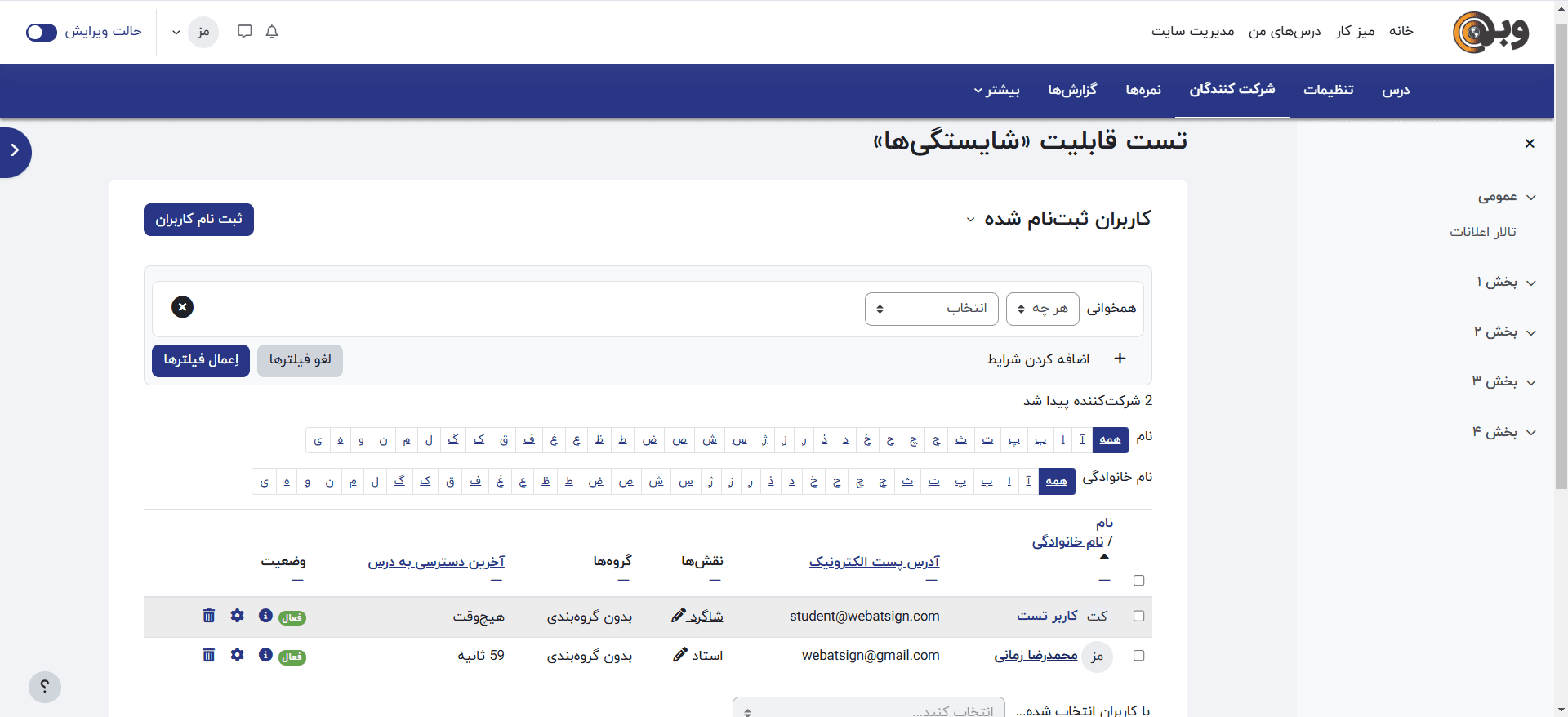
چارچوبهای شایستگیها در مودل چیست؟
یک چارچوب شایستگی شامل قدمهای مختلفی است که دانشجو برای رسیدن به مهارت مورد نظر ما، بایستی آنها را پشت سر بگذارد. مثلا برای رسیدن به مهارت شنیدن (Listening) که اولین مهارت مورد نظر ما بود، دانشجو باید بتواند ۱۰۰ فایل صوتی را گوش دهد و آنها را تکرار و تمرین کند. علاوه بر این باید ۱۰ مکالمه را با دوست خود تمرین کند. اینها نمونههایی هستند که برای ما یک چارچوب کلی برای مهارت «شنیدن» تعریف میکند.
یا برای مثال، برای مهارت خواندن (Reading) میتوان یک چارچوب مجزا تعریف کرد که بر اساس آن، در صورتی که دانشجو بتواند ۵۰ صفحه از کتاب را روخوانی کند، این مهارت را کسب کرده است. یا مثلاً در صورتی که بتواند کتاب XYZ را بخواند، نشاندهندهٔ این است که این مهارت را کسب کرده است.
برای مهارت نوشتن (Writing) نیز میتوان یک چارچوب مشخص از فعالیتهایی که دانشجو بایستی انجام دهد تا به این شایستگی دست پیدا کند، مشخص کرد. مثلاً در صورتی که ۵ درس را بدون غلط بنویسد. یا در صورتی که در آزمونِ نوشتن، نمرهی بالای ۱۵ دریافت کند.
- نکته ۱: تمامی این مثالها، صرفاً برای آشنایی ذهن شما با ماهیت چارچوبهای شایستگی بود و ارتباطی با نوع پیادهسازی سناریو در ادامهی مباحث ندارد. زیرا ما سناریو را دقیقاً با همین ساختار پیادهسازی نخواهیم کرد.
- نکتهٔ ۲: شاید در ابتدا انجام این مراحل برای شما پیچیده و گاهی اوقات توضیحات گیجکننده باشد. اما لطفاً مرحله به مرحله با آموزش همراه شوید و آن را انجام دهید. در نهایت با مشاهدهٔ نتیجهٔ کار، به تمامی مراحل اشراف پیدا خواهید کرد و با ساختار کلی آشنا خواهید شد.
ساخت چارچوب شایستگیها در مودل
جهت ساخت یک چارچوب جدید، ابتدا وارد بخش «مدیریت سایت» شوید و در زیربخش «شایستگیها»، گزینهٔ «چارچوبهای شایستگی» را انتخاب کنید. سپس از صفحهٔ باز شده کلید «اضافه کردن چارچوب شایستگی جدید» را انتخاب کنید.
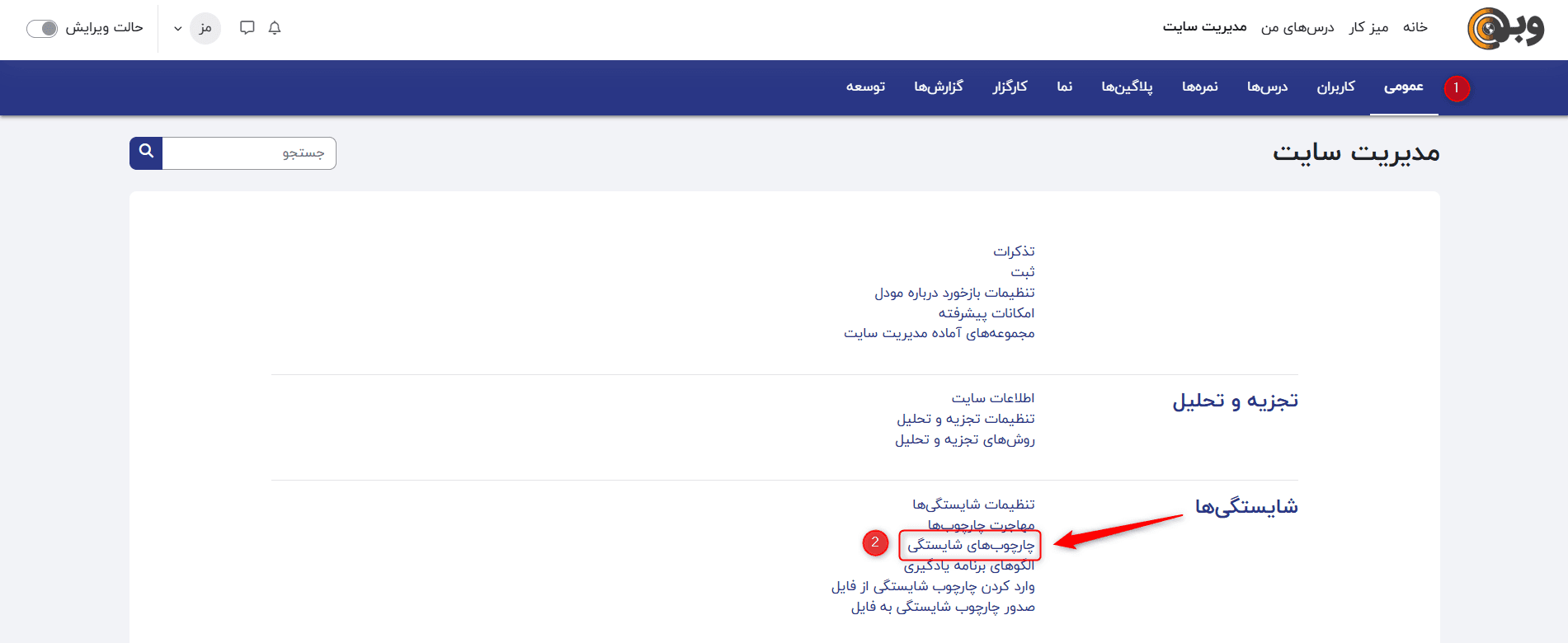
در صفحهٔ جدید نام «شنیدن (Listening)» را برای چارچوب شایستگی خود وارد و توضیحاتی را برای آن یادداشت کنید. سپس در بخش ID Number یک شماره شناسایی دلخواه مثلا 1 وارد کنید. سعی کنید شمارههایی که وارد میکنید با سطحبندیهای مورد نظر شما مطابقت داشته باشد. بدین ترتیب الگوی مناسبی را در تعاریف بخشها رعایت خواهید کرد که به نظم بیشتر کمک میکند.
در قسمت بعدی کلیدی تحت عنوان «پیکربندی مقیاسها» مشاهده میکنیم که بایستی تعیین کنیم از چه نوع مقیاسی استفاده خواهیم کرد. ما مقیاس پیشفرض را استفاده میکنیم اما به طور کلی این بخش دو گزینه دارد:
- اولی «هنوز شایسته نیست یا Not yet competent»
- و دیگری «شایسته یا Competent».
در این مثال ما «شایسته» را انتخاب و در روبروی آن تیک «کسب مهارت یا Proficient» شایسته را نیز انتخاب میکنیم.
همچنین تیک «کسب مهارت یا Proficient» مربوط به «هنوز شایسته نیست یا Not yet competent» را نیز فعال میکنیم تا در آینده به هنگام رتبه دادن به دانشآموز، به او نشان دهیم با اینکه هنوز صلاحیتی در این مسیر بهدست نیاورده، اما در مسیر خوبی قرار گرفته و مهارت را به دست آورده است.
بخشهای دیگر نیز نیازی به تغییر ندارد و همین تنظیمات را ذخیره میکنیم.
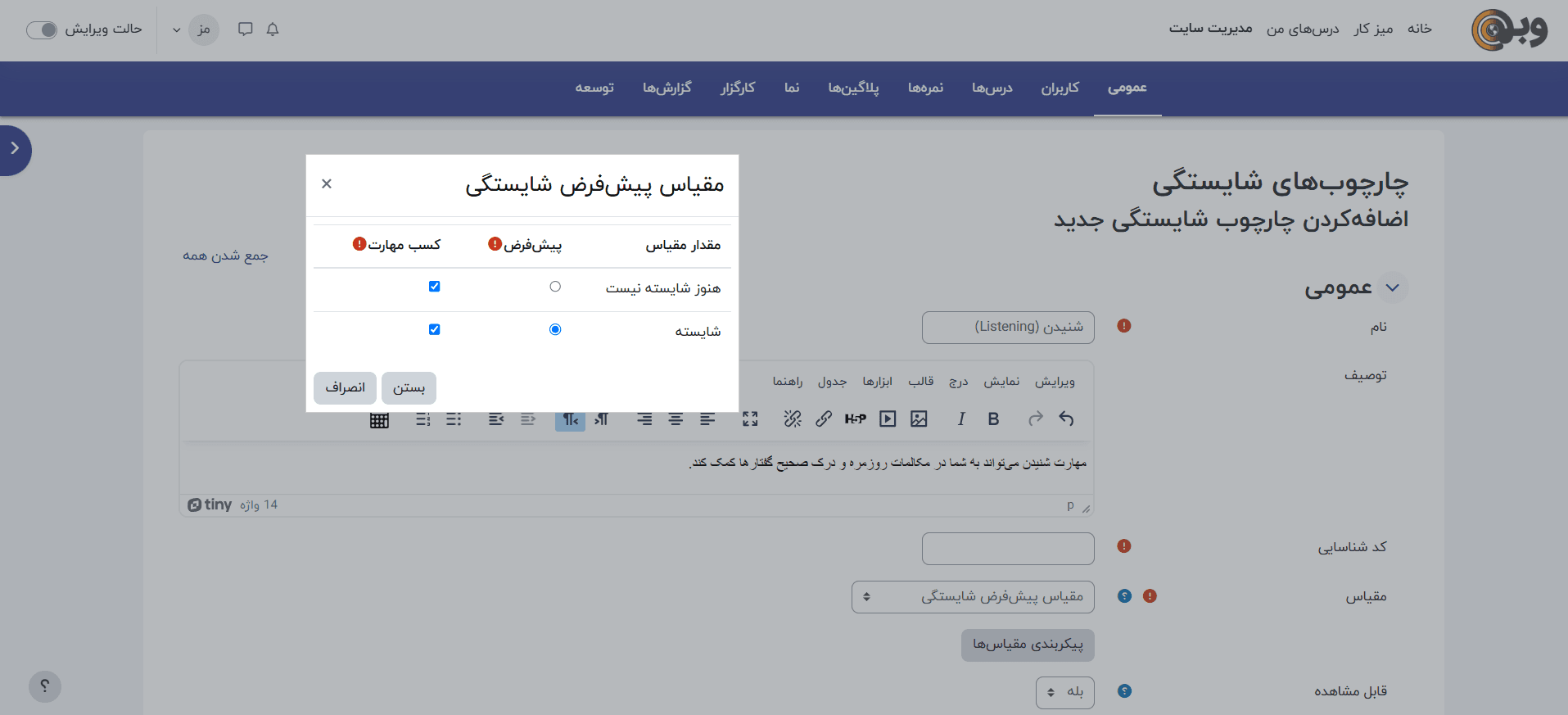
اضافه کردن شایستگیها به چارچوب شایستگی مودل
اکنون ما یک چارچوب شایستگی ایجاد کردهایم اما هیچ شایستگیای در آن وجود ندارد. برای این کار ابتدا روی نام چارچوب خود کلیک میکنیم تا فعال شود. سپس با انتخاب کلید «اضافه کردن شایستگی یا Add Competency»، برخی از صلاحیتها را به آن اضافه میکنیم.
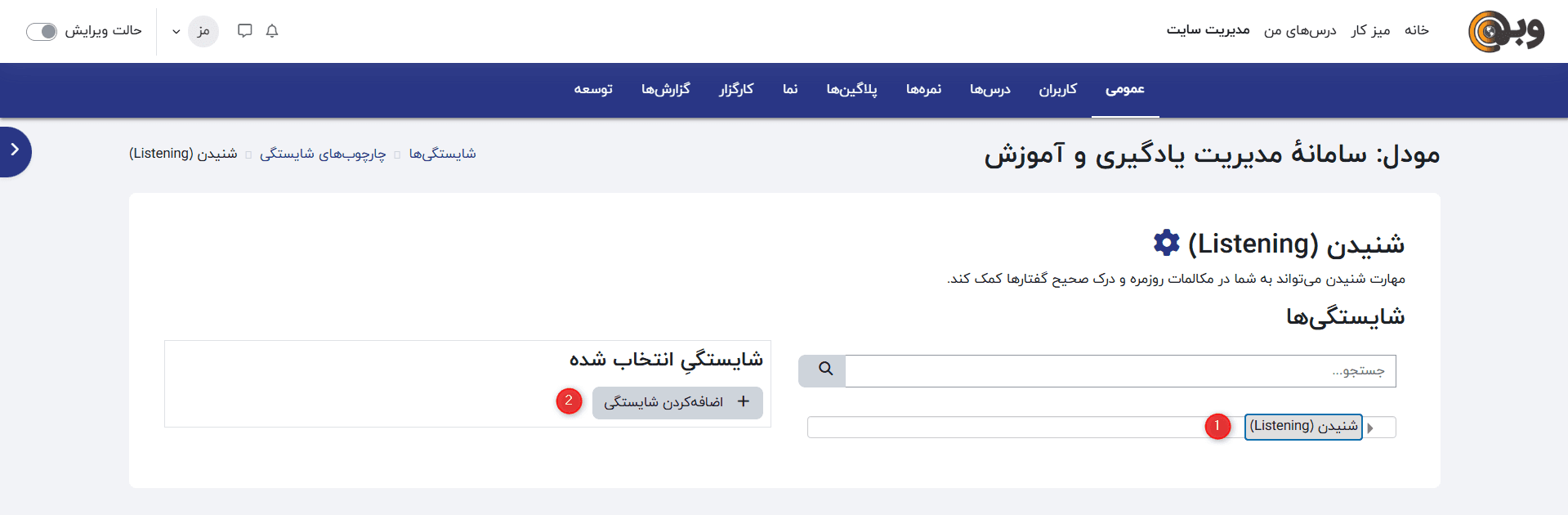
در صفحهای که باز میشود، نام یکی از اهداف خود که برای دانشآموز در نظر گرفتهایم را یادداشت میکنیم. مثلاً «گوش دادن به ۱۰۰ فایل صوتی» را میتوانیم عنوان مناسبی در نظر بگیریم. سپس توضیحاتی را مشخص کرده و برای کد شناسایی یا ID Number آن، عددی مثل 1-1 در نظر میگیریم و تنظیمات را ذخیره میکنیم. در نظر داشته باشید که کدهای شناسایی را نیز مثل حالت قبل، با الگوی خاصی تعیین کنید که نظم مناسبی برقرار شود. اکنون ما یک شایستگی برای چارچوب «خواندن» داریم که برابر با «گوش دادن به ۱۰۰ فایل صوتی» است و سطح اولیهٔ شایستگی این چارچوب است. بنابراین وقتی دانش آموز این شایستگی را بدست آورد، میتواند سطح شایستگی دیگری از چارچوب «خواندن» را بهدست آورد.
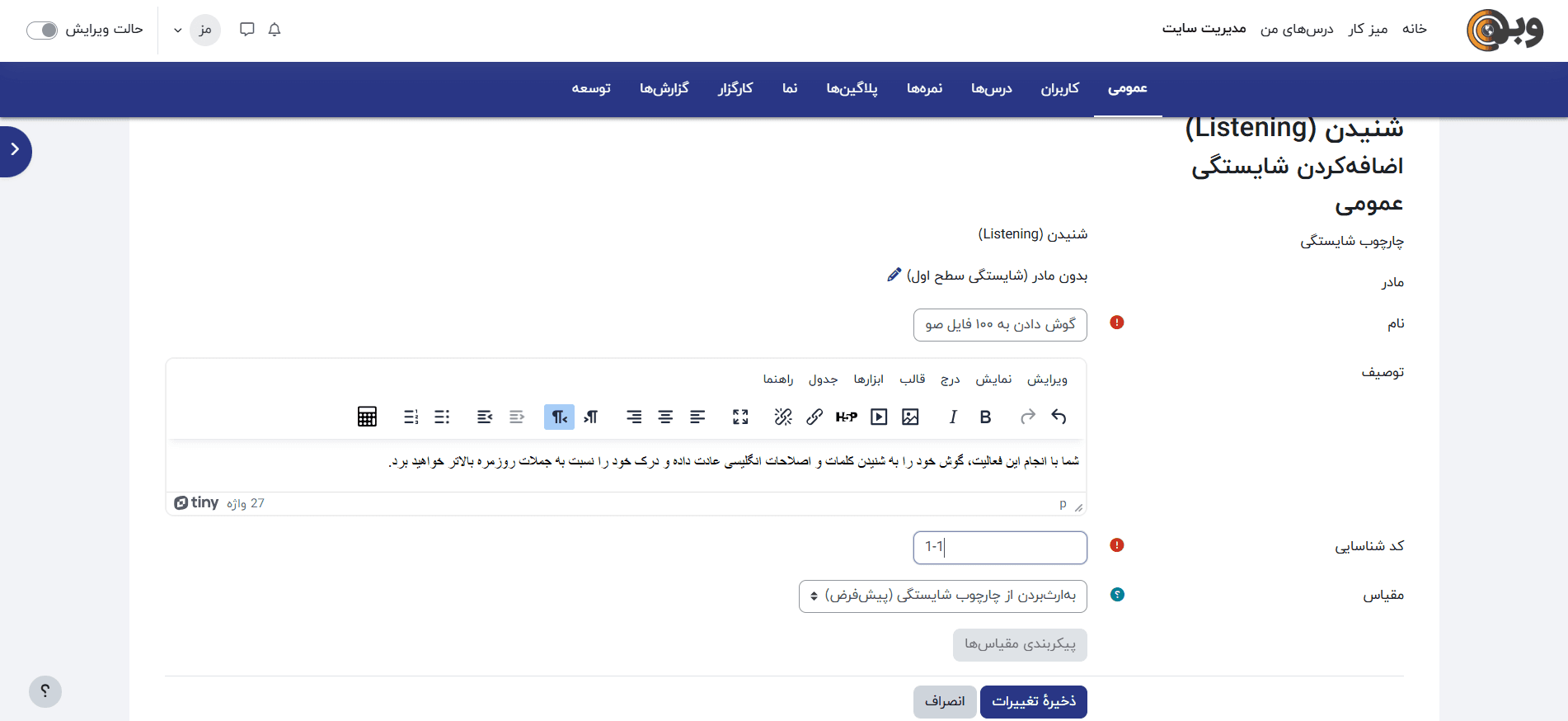
پس برای مرحلهٔ بعدی، مجدداً در بخش مدیریت سایت و چارچوبهای یادگیری، روی عنوانی که میخواهیم به آن زیرمجموعه اضافه کنیم کلیک میکنیم. سپس کلید «اضافه کردن شایستگی یا Add Competency» را انتخاب میکنیم. سایر مراحل را نیز به همین منوال انجام میدهیم.
همانطور که در تصویر مشخص است، ما در چارچوب خواندن، دو تمرین کلی داریم. یکی گوش دادن به ۱۰۰ فایل و دیگری تمرین ۱۰ مکالمه است و تمرین اول، خود یک زیرمجموعه جهت تکرار و تمرین مجدد دارد.
به همین ترتیب میتوان چارچوبهای دیگر مثل خواندن و نوشتن را نیز پیادهسازی کرد:
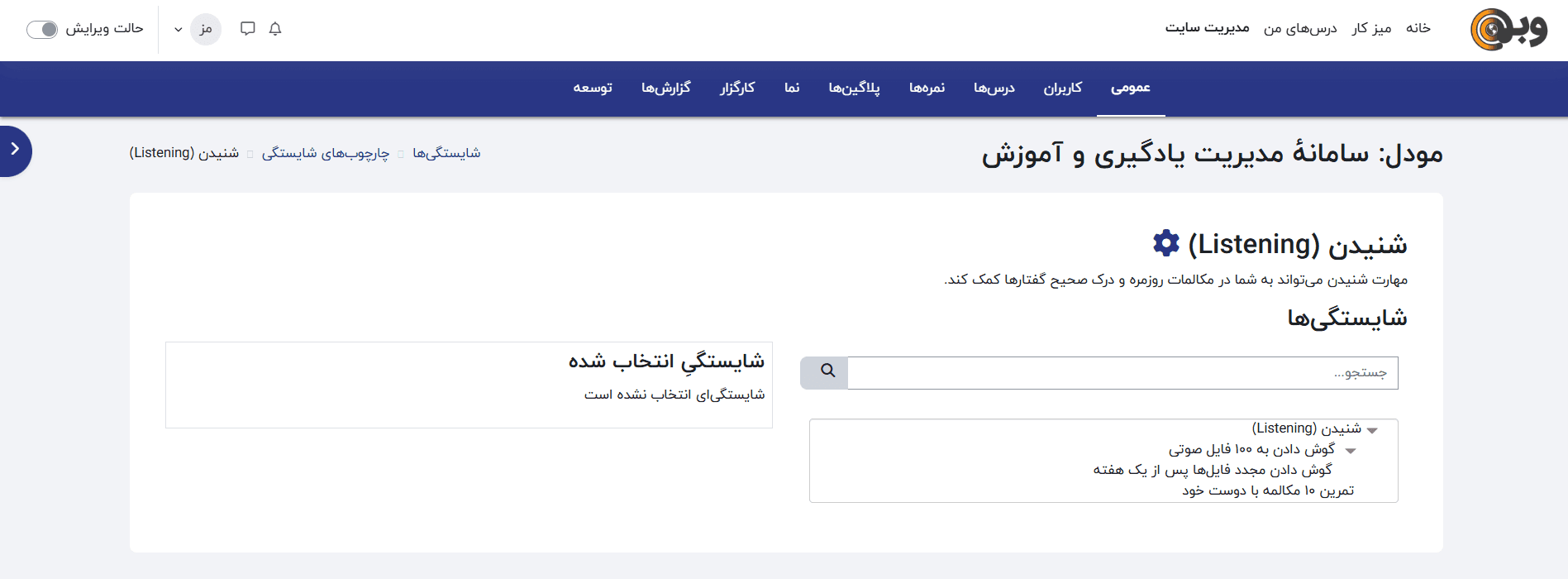
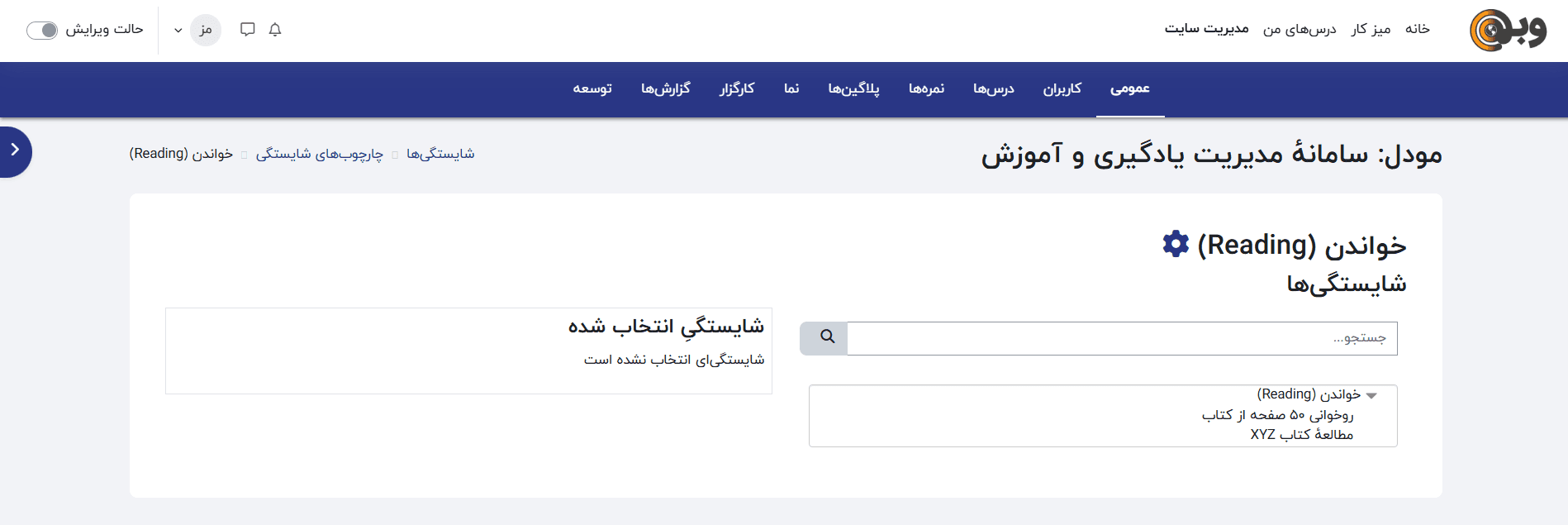
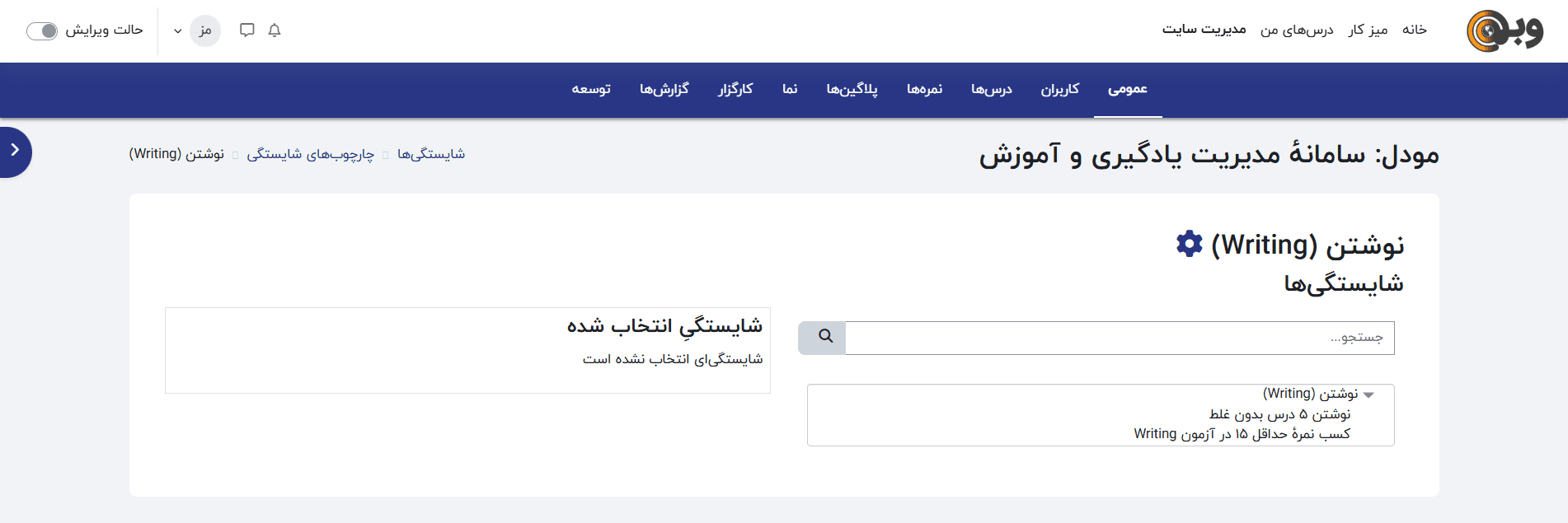
که در پایان نتیجه به این صورت خواهد شد که عنوان، ID و تعداد شایستگیهای موجود در هر چارچوب مشخص شده است:
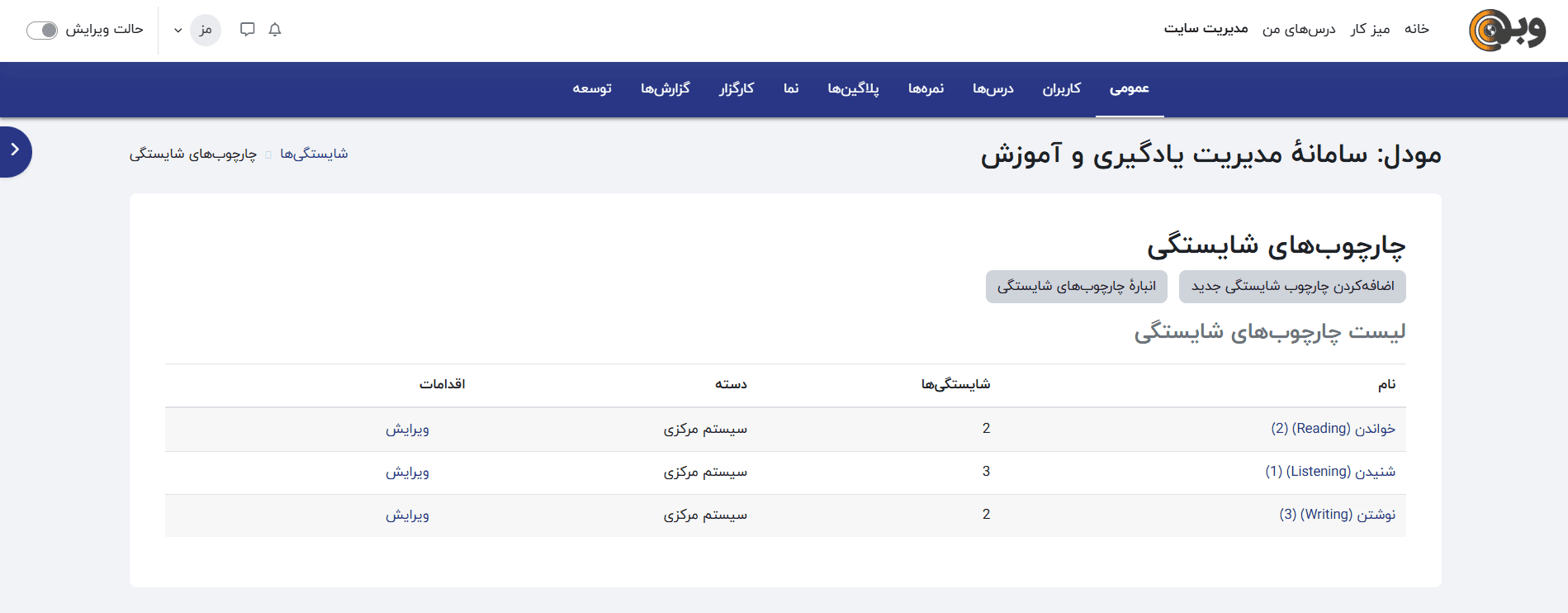
مرحلهٔ بعد مربوط به هماهنگی چارچوبهای ایجاد شده با برنامهٔ یادگیری دانشآموزان است.
برنامهٔ یادگیری یا Learning Plan در مودل چیست؟
برنامهٔ یادگیری یا Learning Plan همان اصول تعریف شده و مسیر پیشرفت (یا Roadmap) ما برای دانشجویان است. مثلا ما چارچوبی برای مهارت گوش دادن زبان انگلیسی، چارچوبی برای مهارت خواندن و چارچوبی برای مهارت نوشتن تعریف کردیم. حالا میخواهیم این چارچوبها در یک برنامهٔ یادگیری کامل به صورت Roadmap در اختیار دانشجویان قرار گیرد. این Learning Plan به آنها کمک میکند تا در طول دوره، بتوانند موقعیت فعلی خود را بسنجند و دست از تلاش بر ندارند. آنها در کلیهٔ این مراحل به حمایتهای اساتید خود نیاز خواهند داشت.
اتصال چارچوبهای شایستگیها در مودل به برنامهٔ یادگیری در مودل چطور انجام میشود؟
برای این کار، نیاز داریم الگویی را تعریف کنیم. برای تعریف الگو، به قسمت عمومی «مدیریت سایت» مراجعه کرده و وارد منوی الگوهای برنامهٔ یادگیری میشویم. در اینجا باید چند الگوی برنامه آموزشی ایجاد کنیم که بعداً آنها را به دانشآموزان خود اختصاص دهیم.
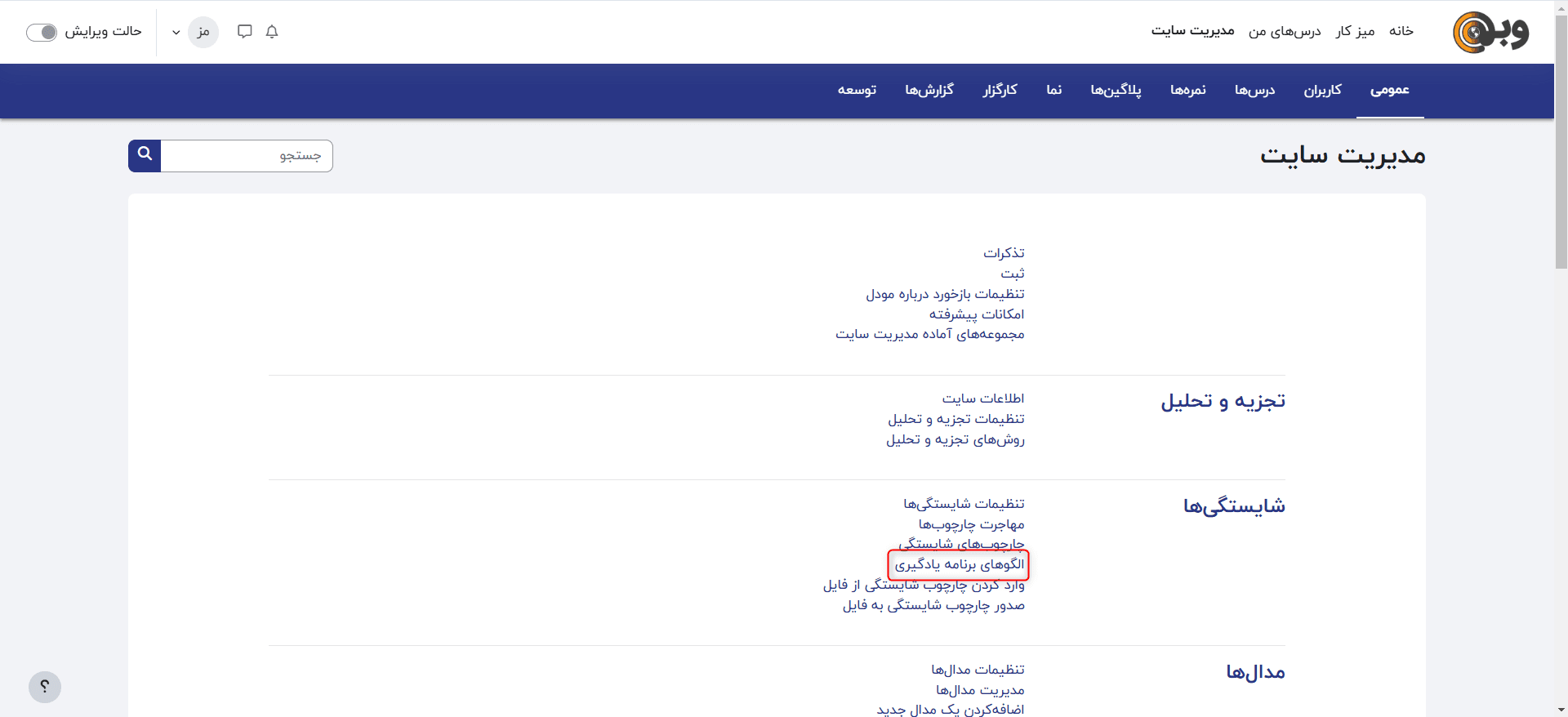
برای این کار روی کلید «اضافه کردن الگوی جدید برنامهٔ یادگیری» کلیک میکنیم. سپس عنوان «الگوی برنامهٔ یادگیری زبان انگلیسی از سطح A تا B» را وارد میکنیم و توضیحات را نوشته و ذخیره میکنیم.
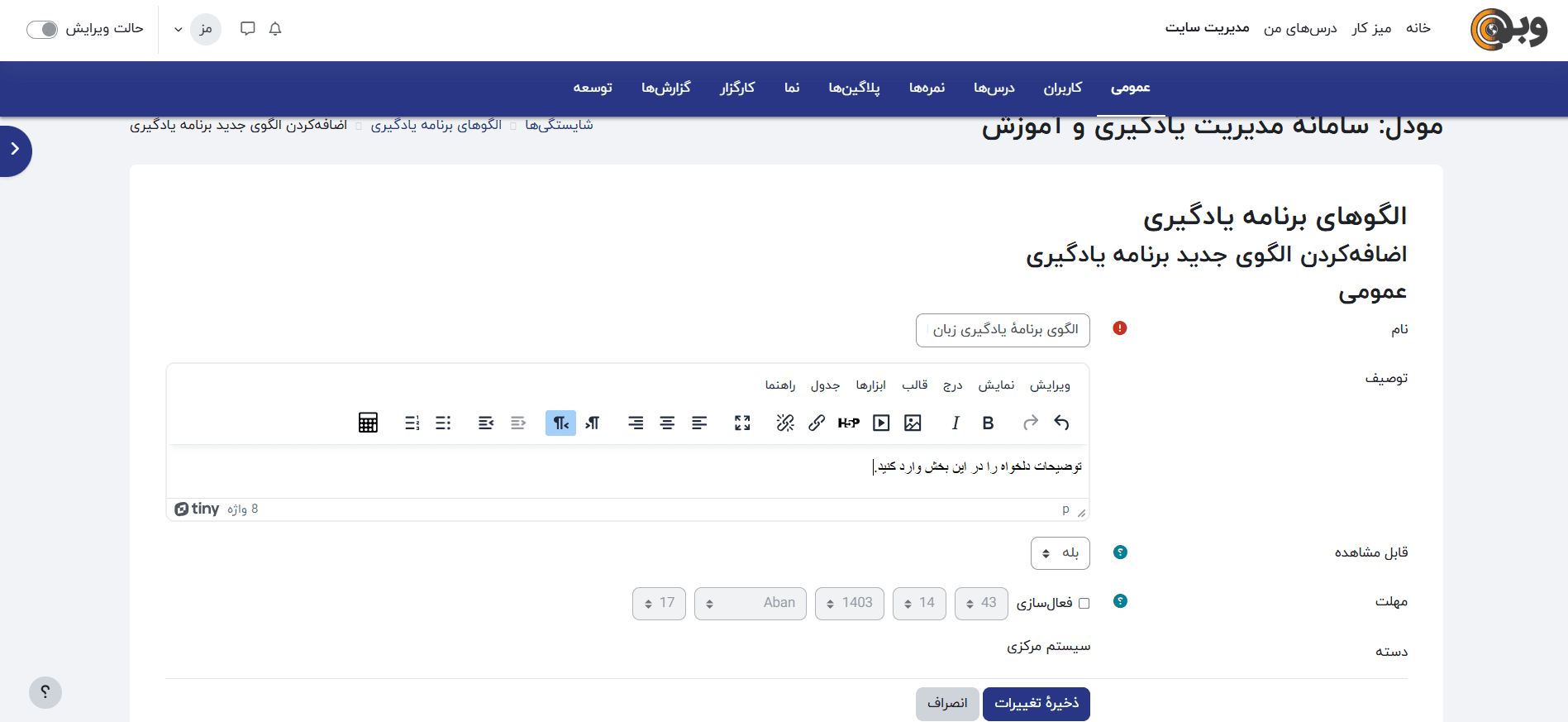

حالا باید با کلیک کلید «اضافهکردن شایستگیها به الگوی برنامه یادگیری»، شایستگیهای دلخواه خود را که قبلاً در سیستم تعریف کرده بودیم، به این برنامهی یادگیری اضافه کنیم. برای انتخاب چند شایستگی در مودل میتوان کلید Ctrl را نگه داشته و موارد دلخواه را همزمان انتخاب کرد. در نهایت نیز با کلید «اضافه کردن» آنها را به برنامهٔ یادگیری اضافه کرد. در نظر داشته باشید که نیازی به انتخاب عنوان چارچوب در لیست نیست و فقط زیرمجموعهها را میتوانید انتخاب کنید. این کار را برای چارچوبهای دلخواه خود تکرار کنید. همچنین پس از اضافه کردن موارد، میتوانید ترتیب آنها را به دلخواه و بنا به نیاز خود با Drag and Drop هر آیتم تغییر دهید. بدین ترتیب روند یادگیری بر اساس ترتیب مورد شما خواهد شد.
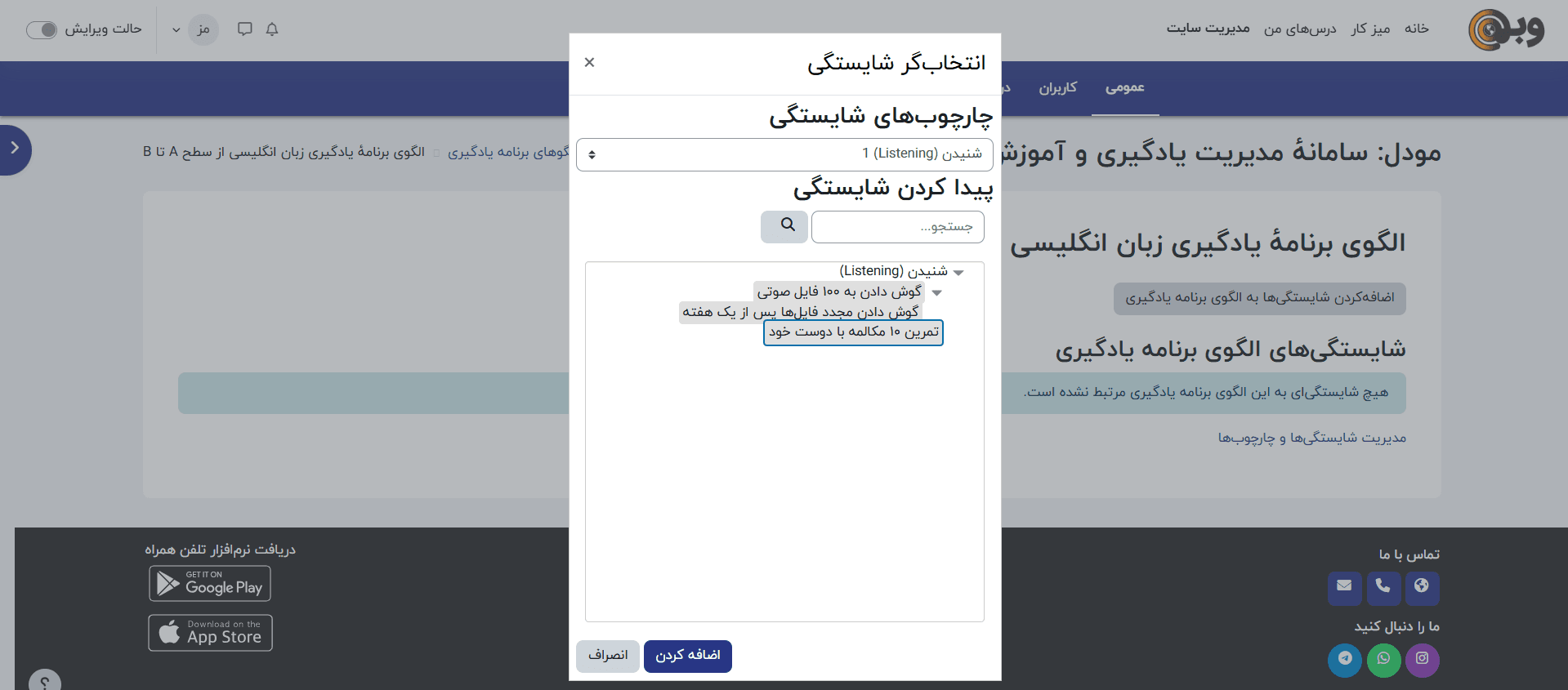
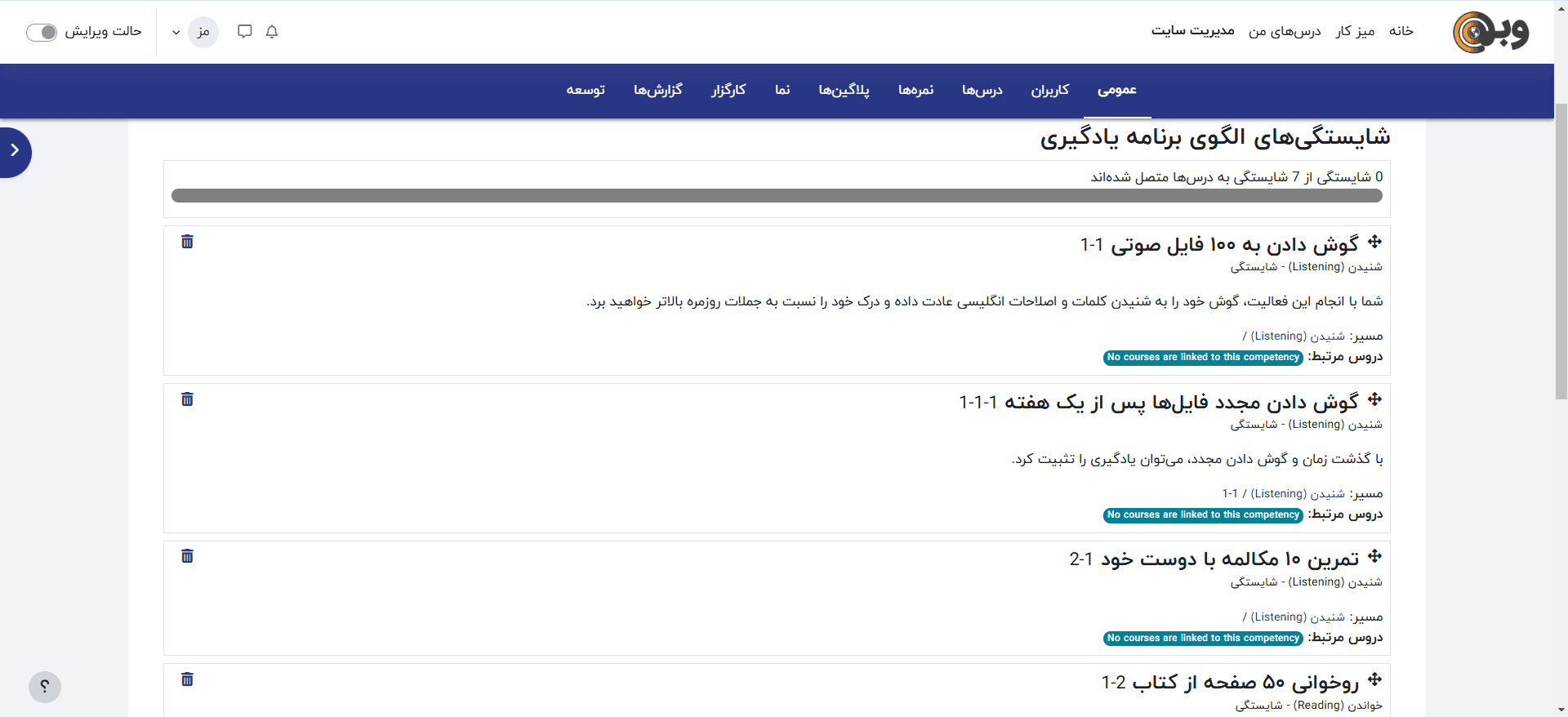
اختصاص الگوی برنامهٔ یادگیری به یک دانشجو یا گروهی از دانشجویان
حالا به مرحلهای میرسیم که الگوی ساخته شده را باید برای دانشآموزان مورد نظر خود فعال کنیم و در واقع در اختیار آنها قرار دهیم. برای اینکار در بخش عمومی «مدیریت سایت» به منوی «الگوهای برنامهٔ آموزشی» برمیگردیم و مشاهده میکنیم در حال حاضر فقط یک مورد با عنوان «الگوی برنامهٔ یادگیری زبان انگلیسی از سطح A تا B» موجود است. روبروی این آیتم، گزینهٔ ویرایش را انتخاب و در منوی باز شده گزینهٔ «تعریف برنامهٔ یادگیری» را انتخاب میکنیم.
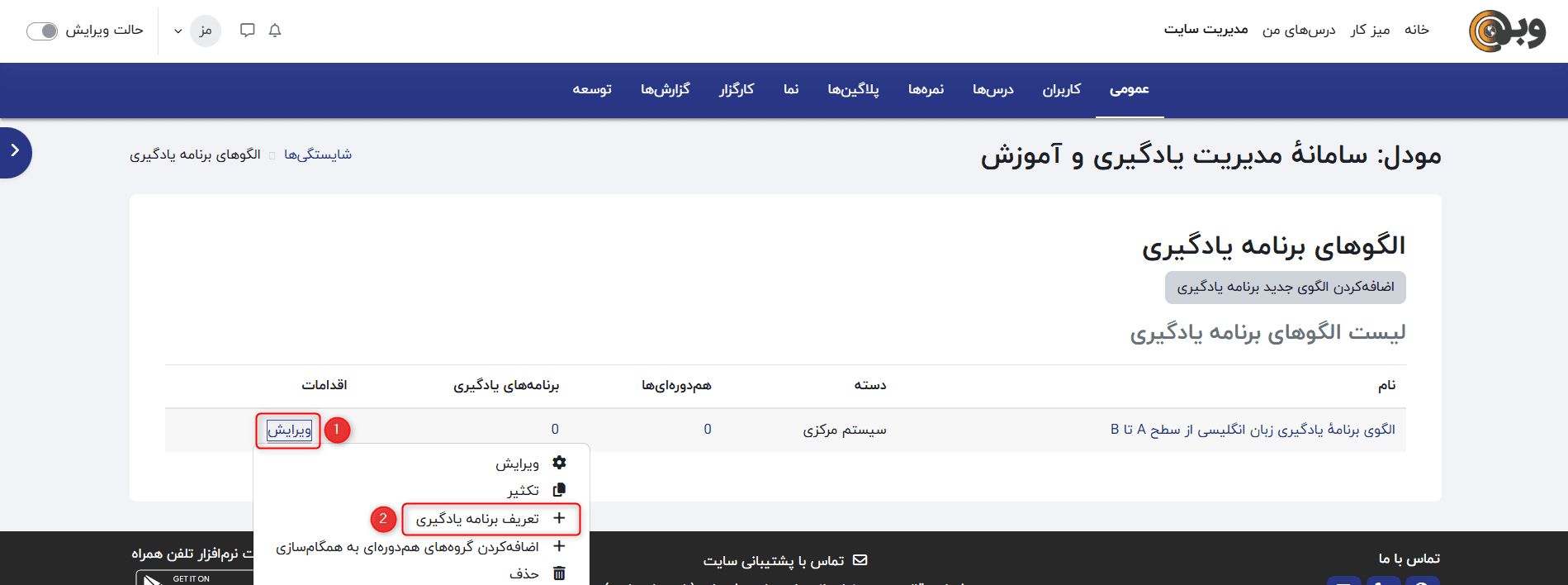
سپس در باکس جستجوی صفحهای که باز میشود، نام دانشآموزی که قصد داریم این برنامه برای او تنظیم شود را وارد کرده و آن را انتخاب و سپس تنظیمات را ذخیره میکنیم.
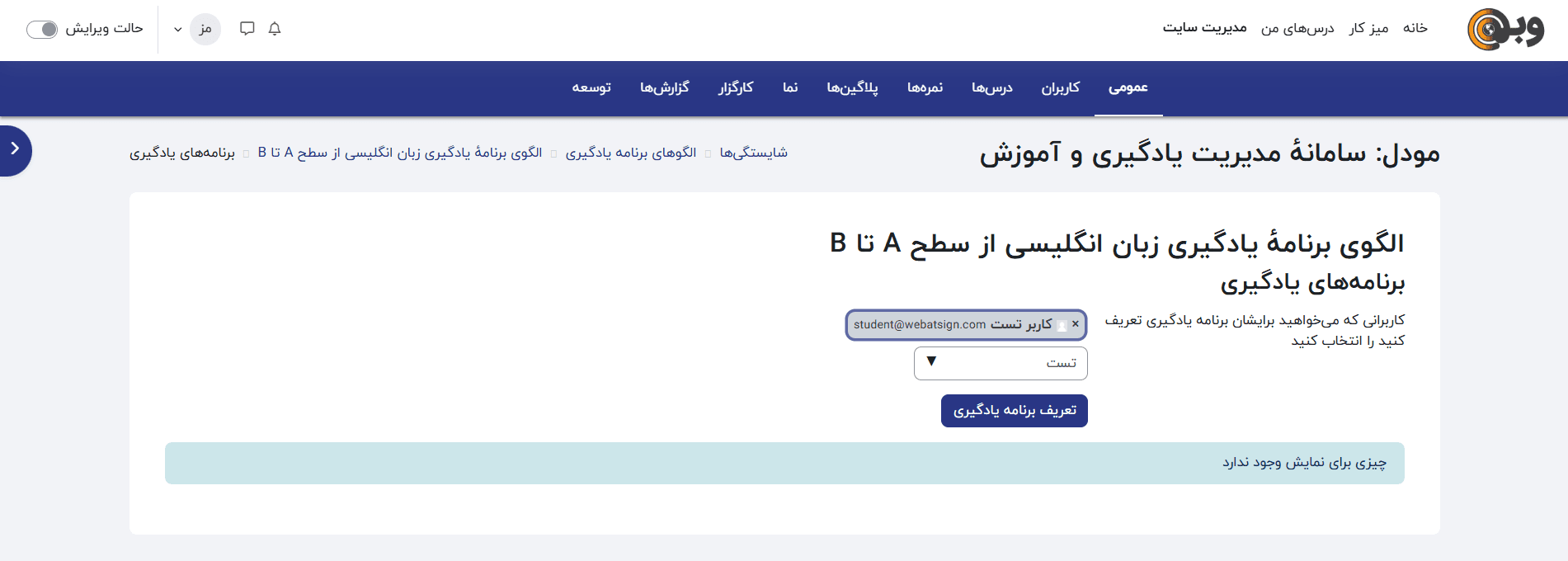
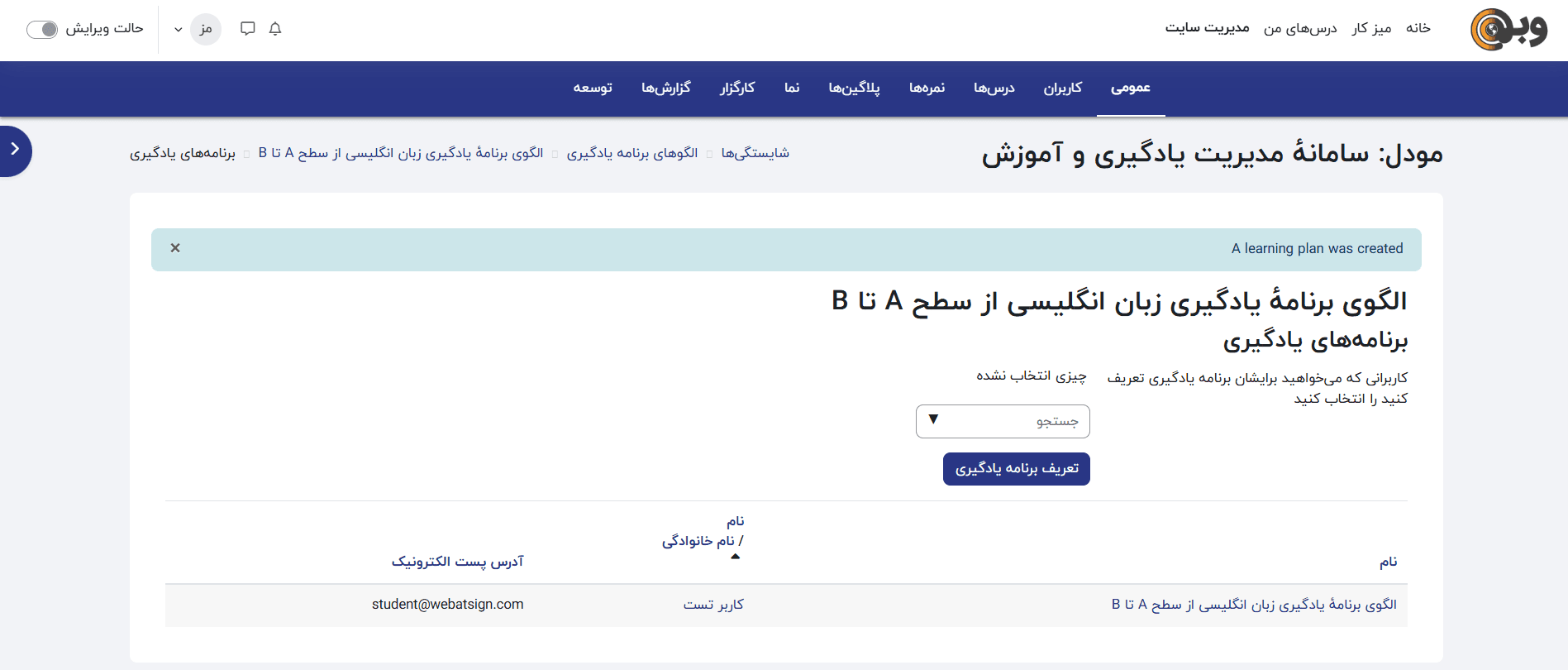
حالا در صورتی که با اکانت دانشجوی خود به میز کار او وارد شویم، مشاهده میکنیم که بخشی تحت عنوان برنامههای من برای او اضافه شده که الگوی یادگیری که قبلاً برای او تعریف کردیم، در این بخش قابل دسترسی است.
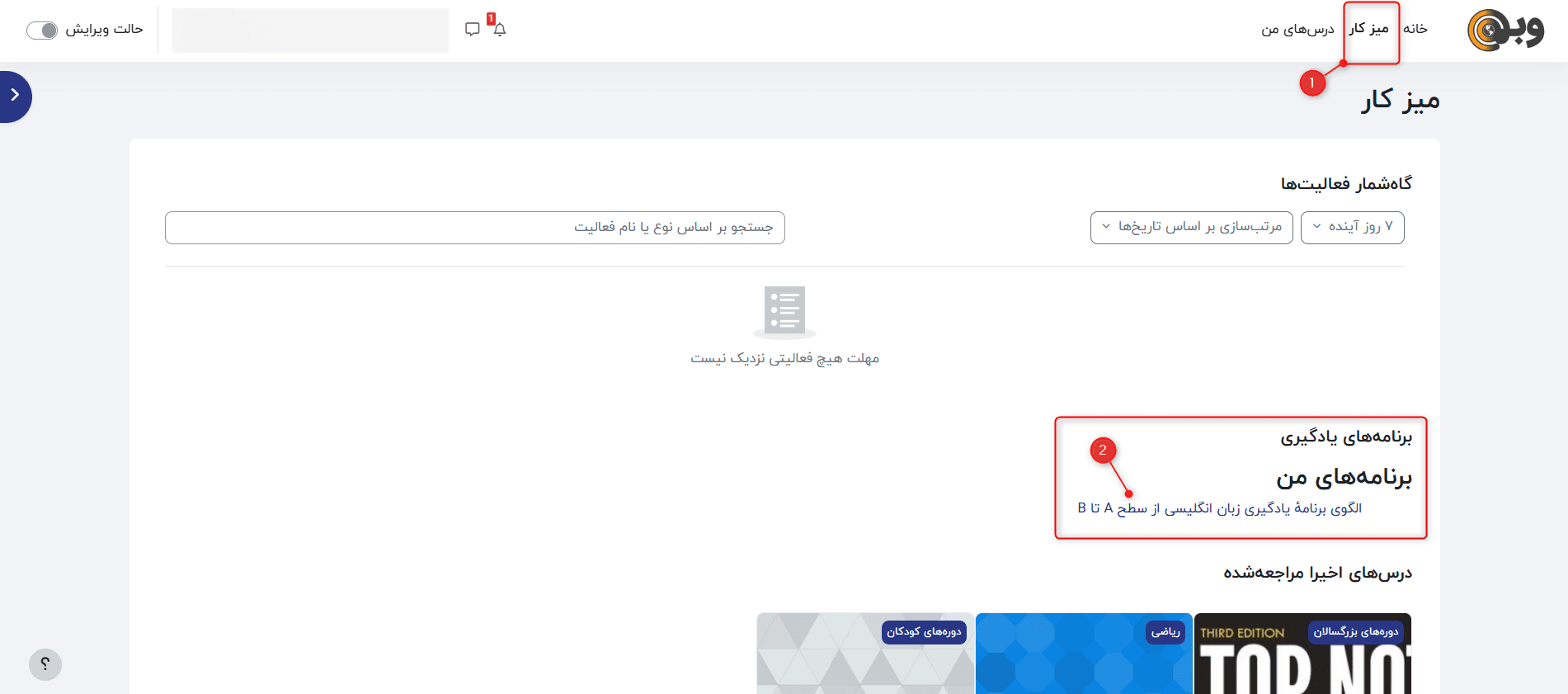
با وارد شدن به لینک برنامهٔ یادگیری، سطوح مختلفی که تعریف کرده بودیم قابل مشاهده است. همانطور که مشاهده میکنید، هنوز دانشٖآموز هیچکدام از آن مهارتها را کسب نکرده، هیچ رتبهبندیای وجود ندارد و وضعیت تمام موارد نامشخص است؛ تمام این موارد وقتی تغییر میکند که استاد دوره، فعالیتی را به دوره اضافه کند و تنظیماتی را برای آن در نظر بگیرد که دانشآموز با مطالعه و سپری کردن آن بخش از دوره، مهارتها و شایستگیهای لازم را به دست آورد. این صفحه را به خاطر بسپارید تا در مراحل بعدی، مجدداً به آن بازگردیم.
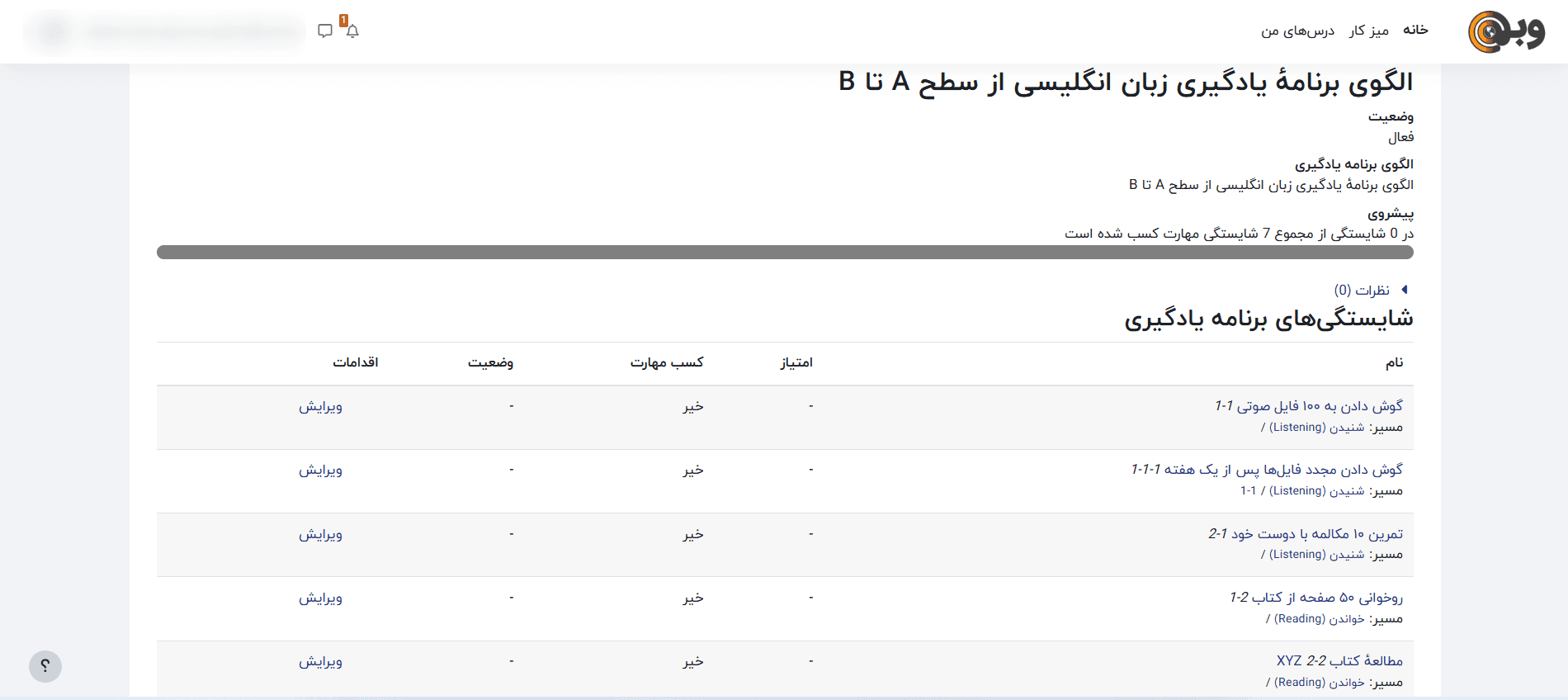
تنظیمات شایستگیها در دورههای مودل
برای اضافه کردن شایستگیهای مورد نیاز خود به دوره، بایستی وارد دورهٔ مورد نظر شده و از منوهای بالا، گزینهٔ «بیشتر» و سپس «شایستگیها» را باز کنیم.
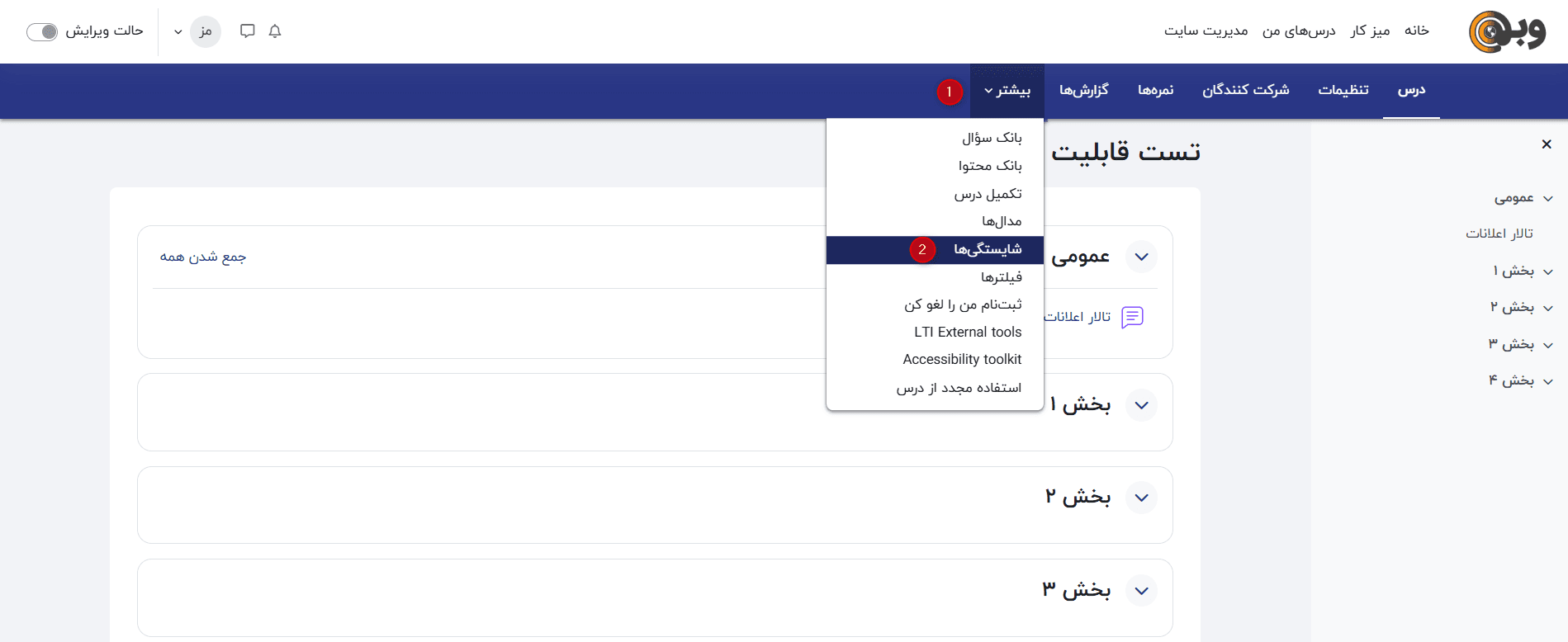
سپس با انتخاب کلید «اضافهکردن شایستگیها به درس» میتوانیم همان سه شایستگی که قبلا تعریف کرده بودیم را با نگه داشتن کلید Ctrl و کلیک روی هر کدام، انتخاب و به درس اضافه کنیم.
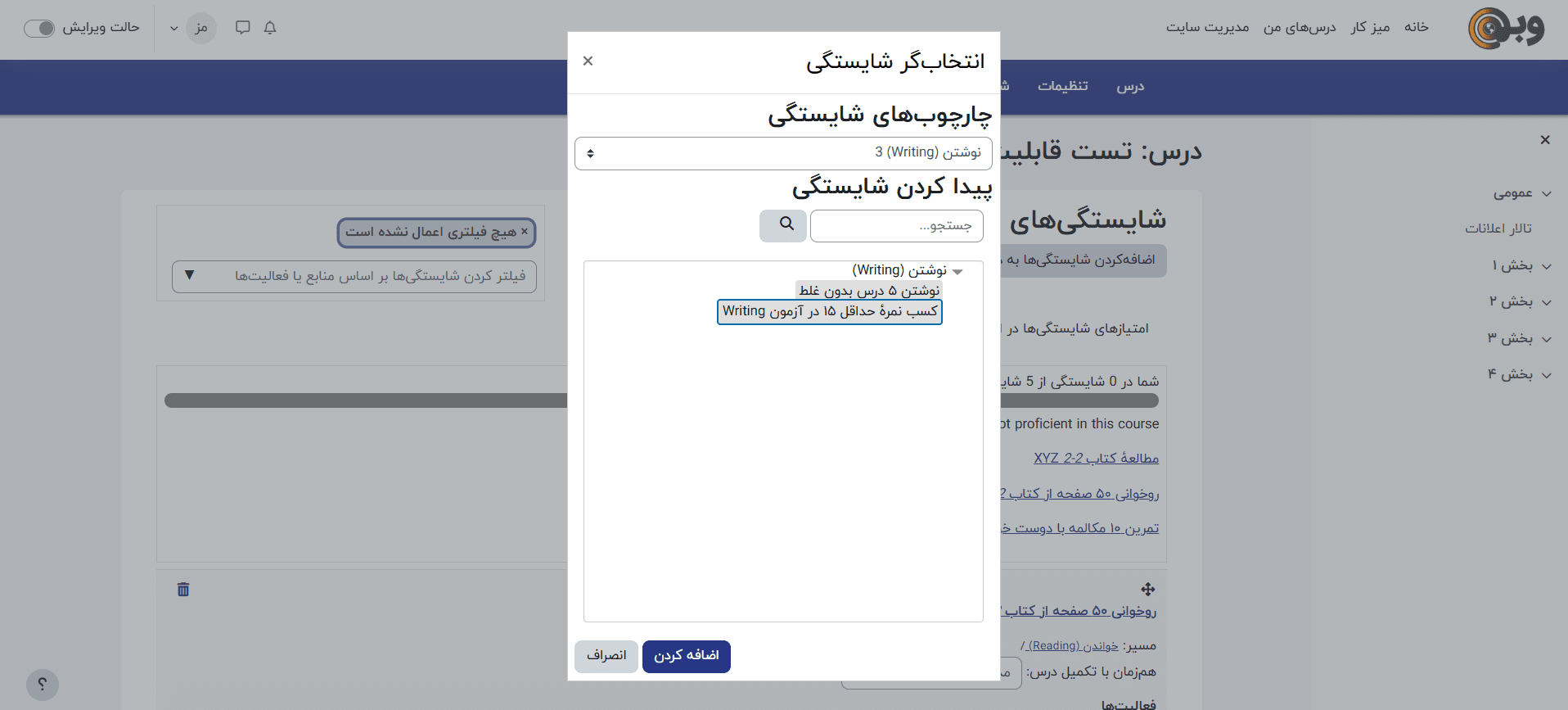
فعال کردن شایستگیها در یک فعالیت (ماژول) در مودل
حالا بایستی یک فعالیت دلخواه به درس اضافه کنیم و شایستگیها را روی آن فعال کنیم. برای این کار، طبق آموزش اضافه کردن فعالیتها به دروس در مودل، به صفحهٔ اصلی درس بازگشته و حالت ویرایش دوره را روشن میکنیم و به طور مثال در یکی از بخشهای دلخواه، یک فعالیت یا ماژول «فایل» اضافه میکنیم. آموزش اضافه کردن تکلیف در مودل نیز در پست مربوطه آورده شده که از آن نیز میتوانید استفاده کنید. اما برای ما در این مثال، ماژول فایل عملکرد بهتری در برابر شایستگی مورد نظرمان ایفا خواهد کرد.
نکتهٔ مهم در این بخش، تنظیمات مرتبط با «تکمیل فعالیت» و «شایستگیها» است. ابتدا در بخش «تکمیل فعالیت» گزینهها را مطابق با نیاز تنظیم میکنیم. مثلا ما تعیین میکنیم که حتماً دانشآموز باید این فعالیت را مشاهده کند تا این بخش از دوره، به عنوان تکمیل شده انتخاب شود.
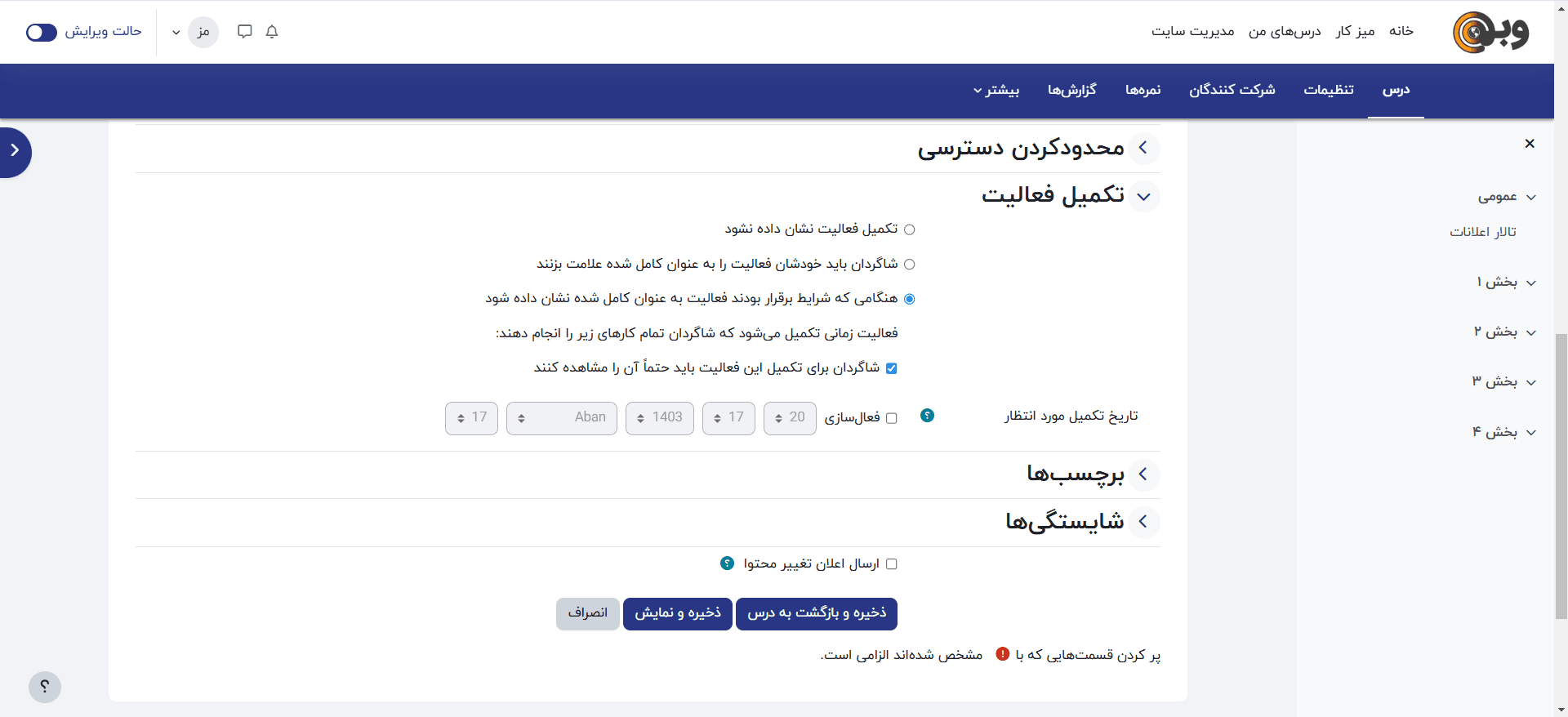
در مرحلهٔ بعدی، تنظیمات «شایستگیها» را با شایستگیهای که بایستی بعد از مشاهدهٔ این فعالیت به دانشجو تعلق یابد را انتخاب کنید. مثلا در این مثال، ما «گوش دادن به ۱۰۰ فایل صوتی» را از لیست جستجو و به عنوان شایستگی مرتبط با این ماژول «فایل» انتخاب کردیم. همچنین نیاز است مشخص کنید که به محض تکمیل این فعالیت، شایستگی به چه شکل برای دانشجو درنظر گرفته شود. مثلا ما «شایستگی تکمیل شود» را انتخاب میکنیم تا سیستم به طور خودکار شایستگی این بخش را پس از مشاهدهٔ فایل (طبق تنظیمات «تکمیل فعالیت»)، به دانشآموز اعطا کند.
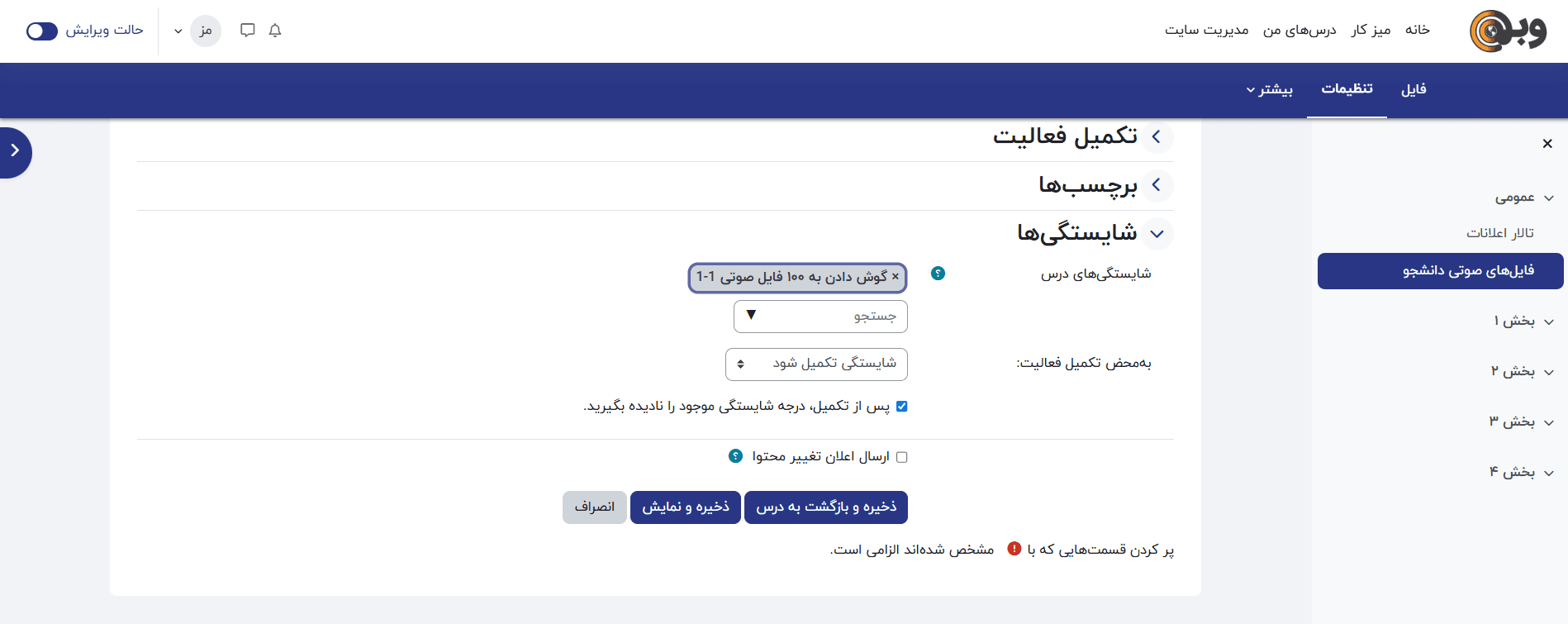
بنابراین وقتی دانشآموز این صفحه را میبیند، انتظار داریم که بعد از آن بتواند مطلب فراگرفته شده را درک کند. بنابراین ما این شایستگی را به او اعطا میکنیم.
بررسی وضعیت شایستگیها در مودل پس از انجام فعالیتها در دورهها
همانطور که از قبل به خاطر دارید، تا وقتی دانشآموز وارد فعالیتی که برای آن یک شایستگی تعریف کردیم نشده باشد، هیچ امتیازی به او تعلق نمیگیرد. این حالت در پنل دانشجو قابل بررسی است:
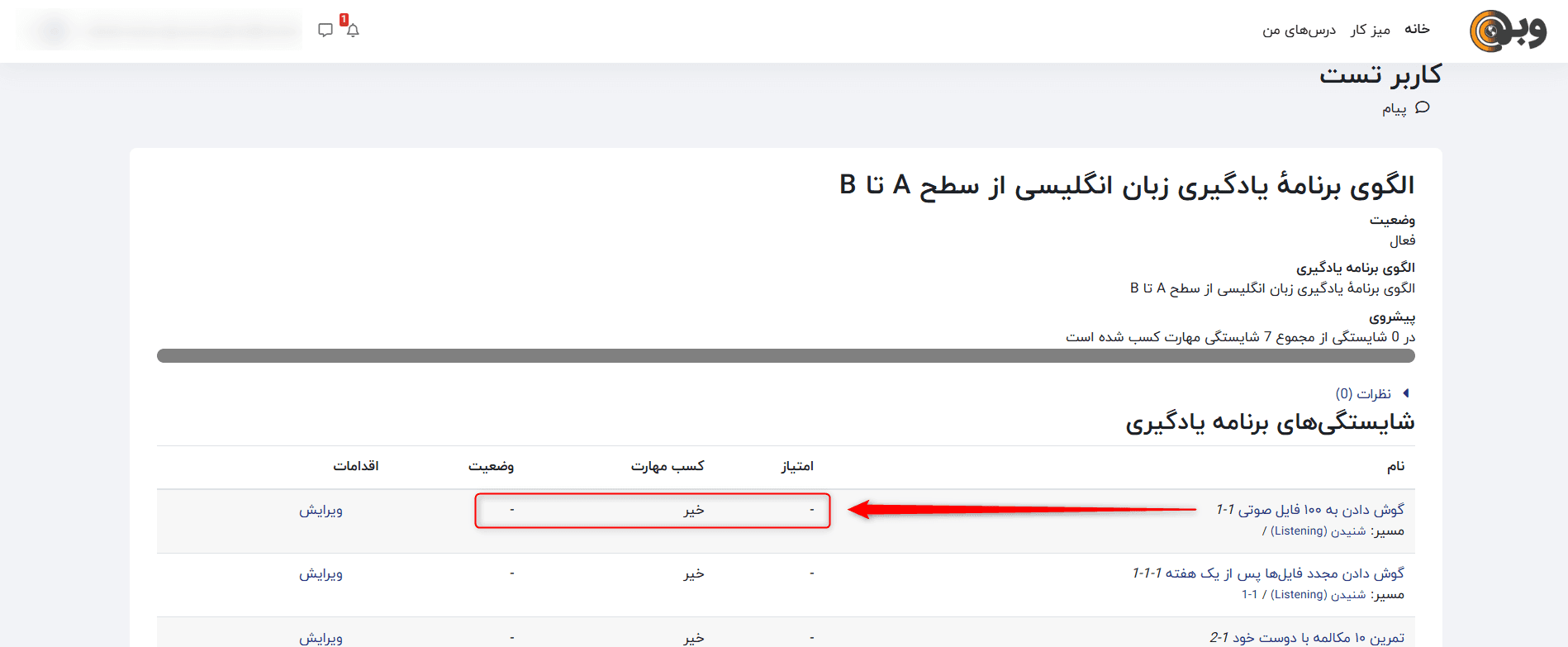
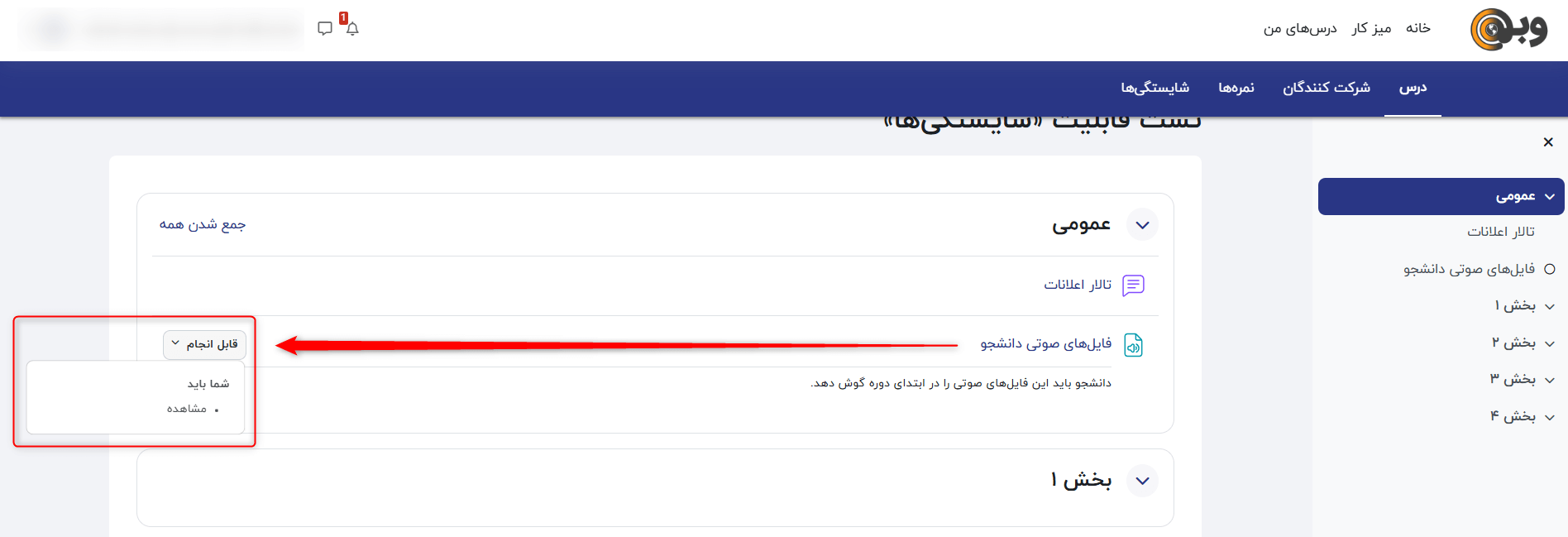
حالا فعالیت «فایلهای صوتی دانشجو» را یک بار باز میکنیم و پس از شنیدن فایل، به صفحهی اصلی درس برمیگردیم. همانطور که میبینید وضعیت به انجام شده تغییر پیدا کرد.
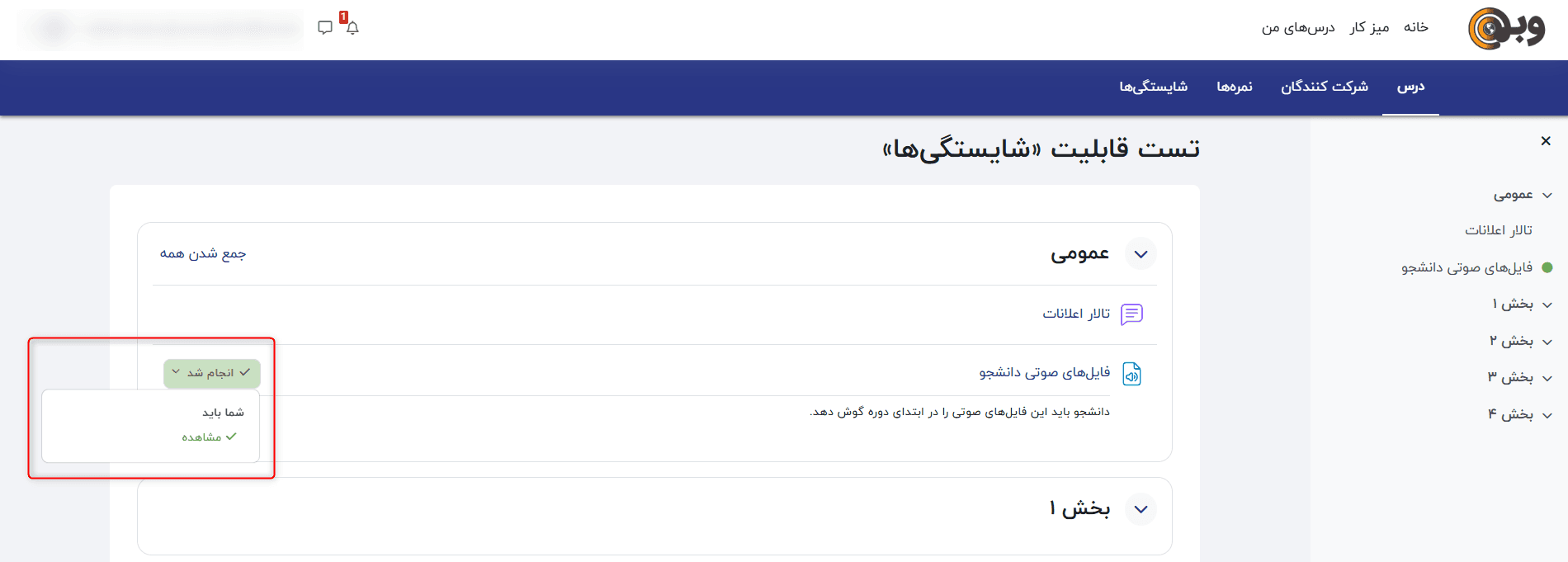
با این شرایط، در صورتی که به میز کار مراجعه و برنامهٔ یادگیری خود را باز کنیم، میبینیم که کاربر شایستگی مورد نظر ما را دریافت کرده و در مسیر یادگیری، یک قدم جلو آماده است.
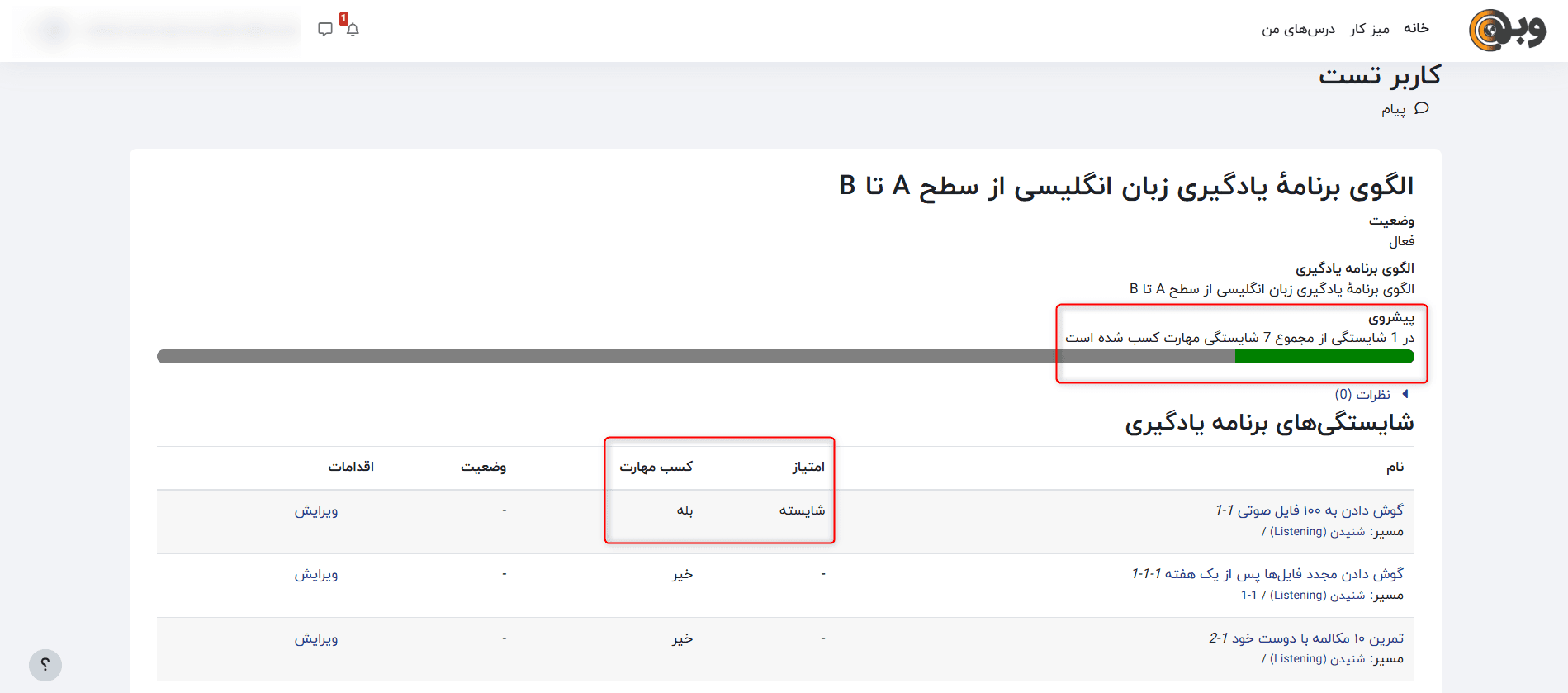
تعریف یک فعالیت جدید برای بررسی حالت «بازبینی» در شایستگیها
برای رفتن به شایستگی بعدی، استاد باید یک فعالیت دیگر در درس اضافه کند. روند مانند قبل است فقط میخواهیم گزینههای جدید را بررسی کنیم تا آشنایی شما با بخشها بیشتر شود. مثلا ما در اینجا میخواهیم یک چند سؤال از دانشجو کنیم تا متوجه شویم کتابی که خوانده را تا چه حد متوجه شده است. پس برای این کار، به درس برمیگردیم و مجدداً در بخش مورد نظر، یک فعالیت جدید از نوع «بازخورد» تحت عنوان «بازخورد از موضوع کتاب XYZ» اضافه میکنیم. دقت داشته باشید در صورتی که در ماژول «بازخورد» میخواهید نام کاربری شرکتکنندگان مشخص باشد، در تنظیمات به گزینهٔ «ثبت کردن نام کاربران» دقت ویژه داشته باشید.
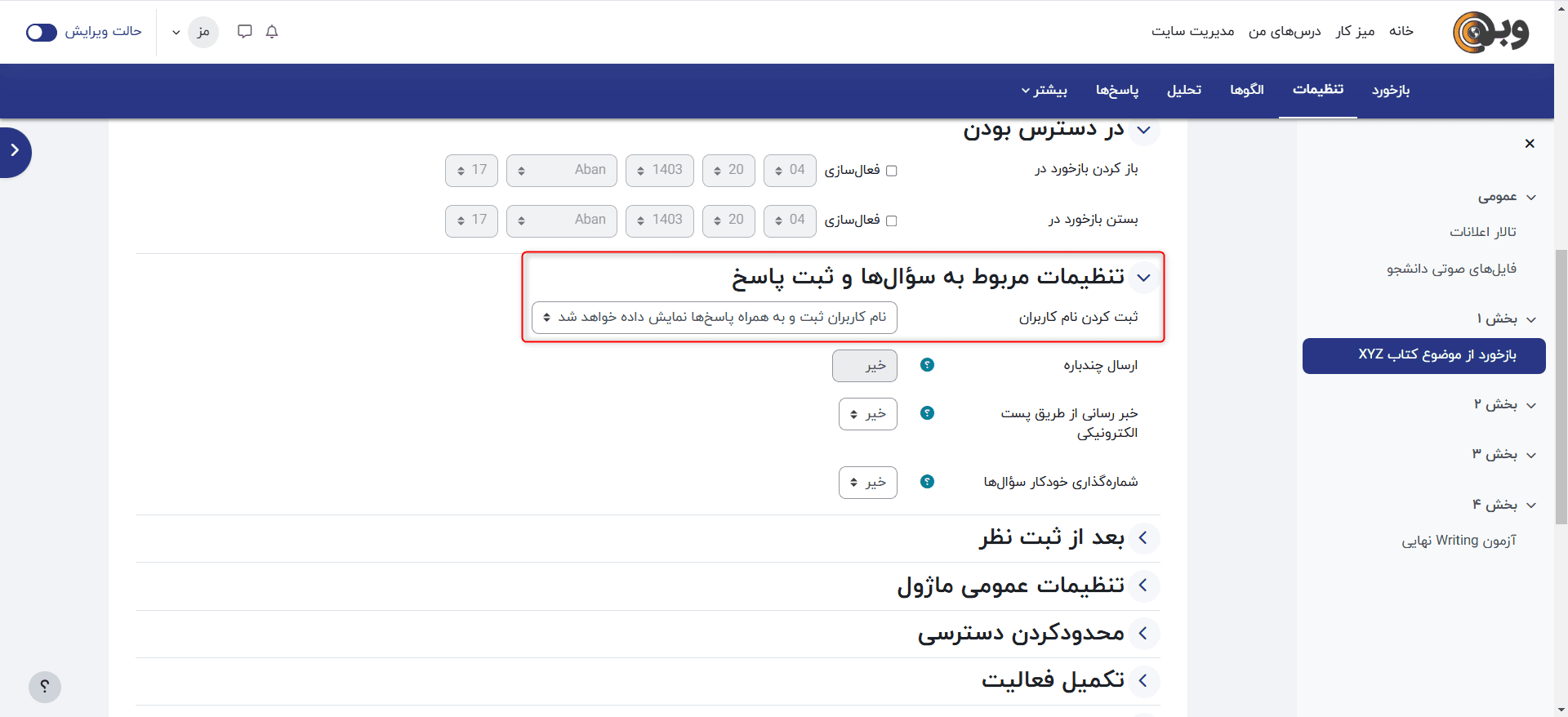
پس از آن، بخش «تکمیل فعالیت» را روی حالتی تنظیم میکنیم که حتماً کاربر پاسخی به بازخورد ارسال کند و شایستگی را روی حالت «برای بازبینی فرستاده شود» تنظیم و بازخورد را ذخیره میکنیم.بنابراین در این حالت به طور خودکار کاربر پس از ارسال بازخورد، هیچ شایستگیای دریافت نمیکند و بایستی منتظر بررسی استاد باشد.
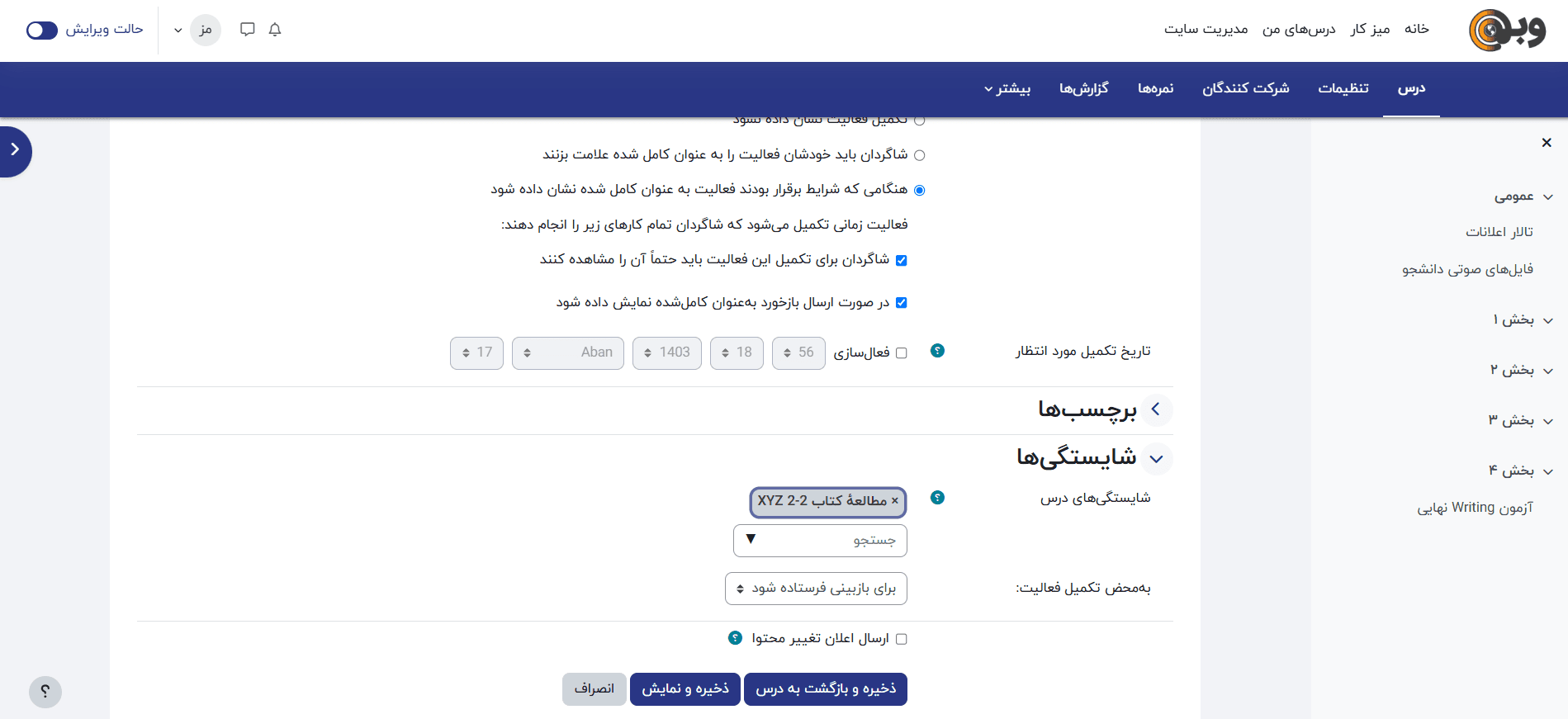
یک سؤال نیز برای آزمایش سناریوی خود به آن اضافه میکنیم.
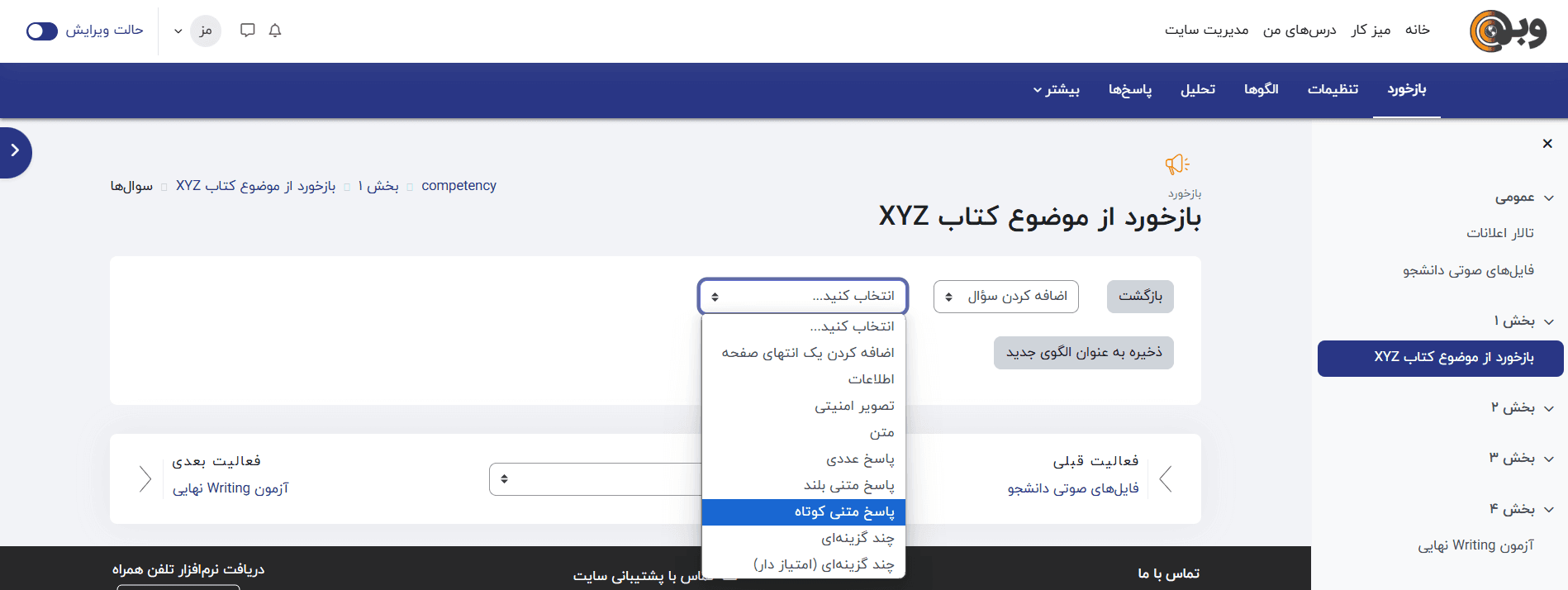
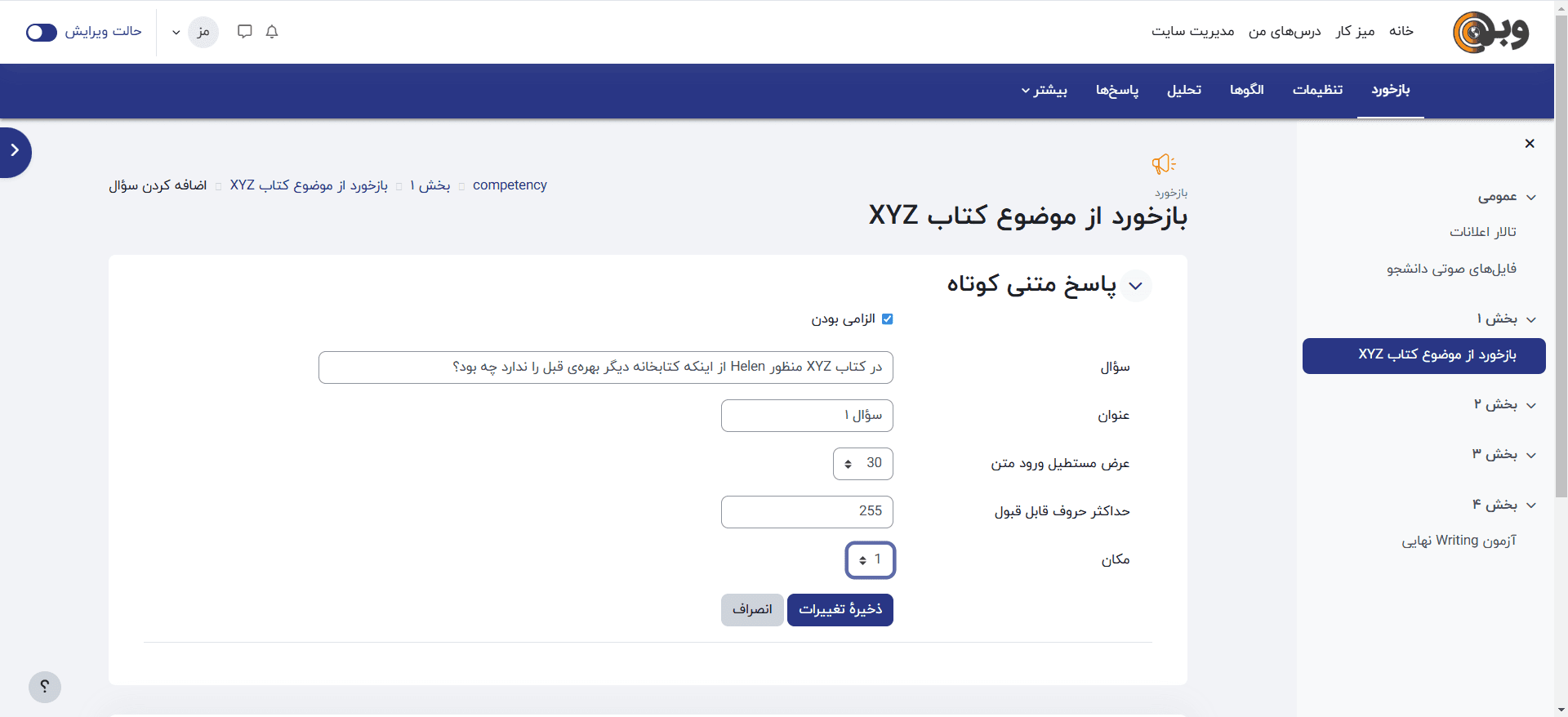
حالا در پنل دانشآموز، در صورتی که وضعیت فعالیت را بررسی کنیم، میبینیم که هنوز خوانده نشده و پاسخدادهنشده است.
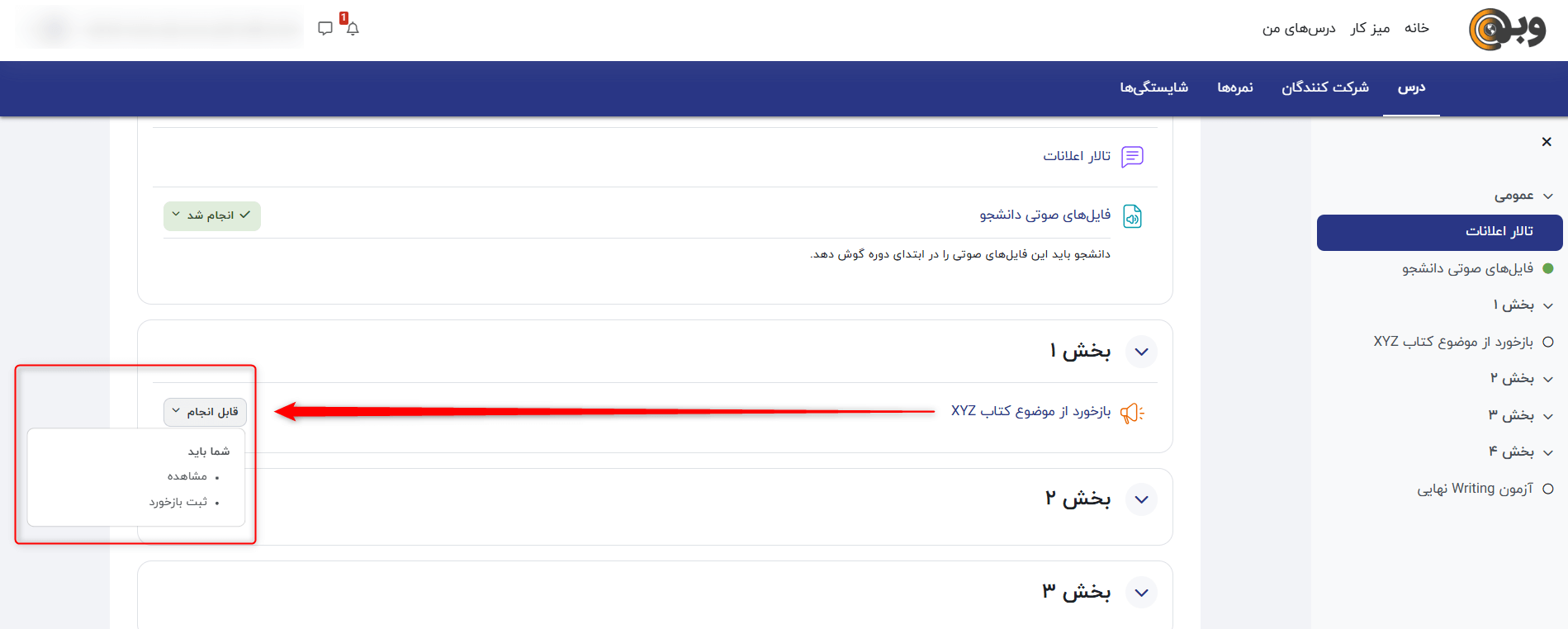
آن را باز میکنیم و به سؤال نیز پاسخ میدهیم تا سبز رنگ شود.
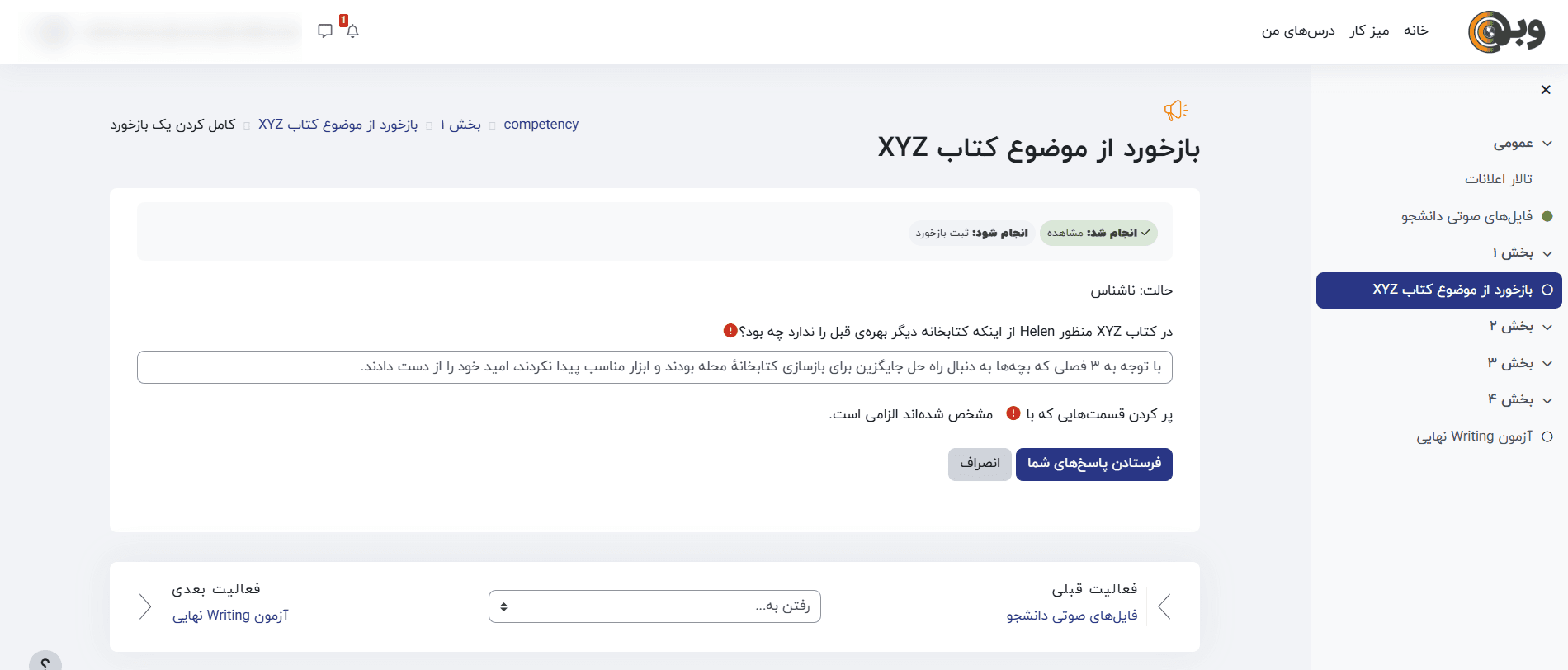
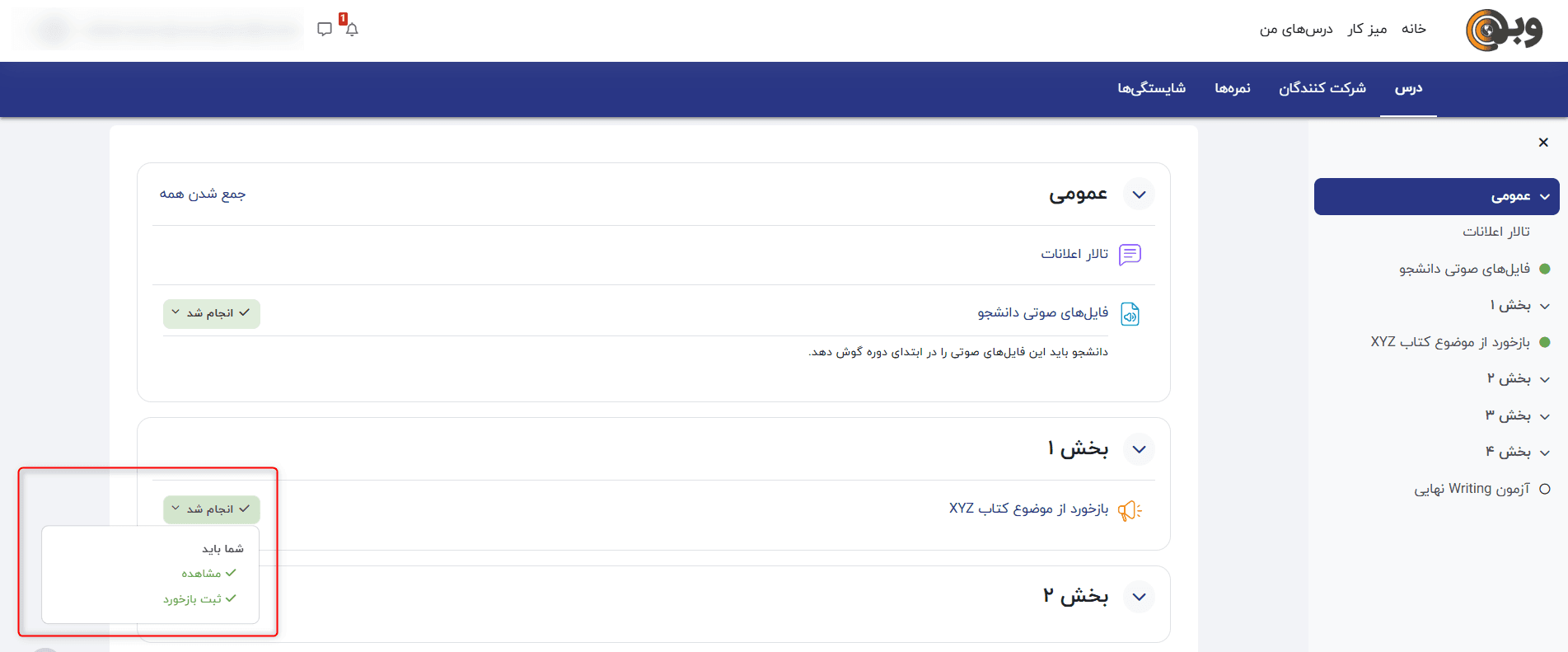
حالا اگر دانشجو وارد میز کار و بخش برنامهٔ یادگیری خود شود، مشاهده میکند که برای فعالیت مشخص شده، یک شایستگی «در انتظار بازبینی» قرار گرفته است.
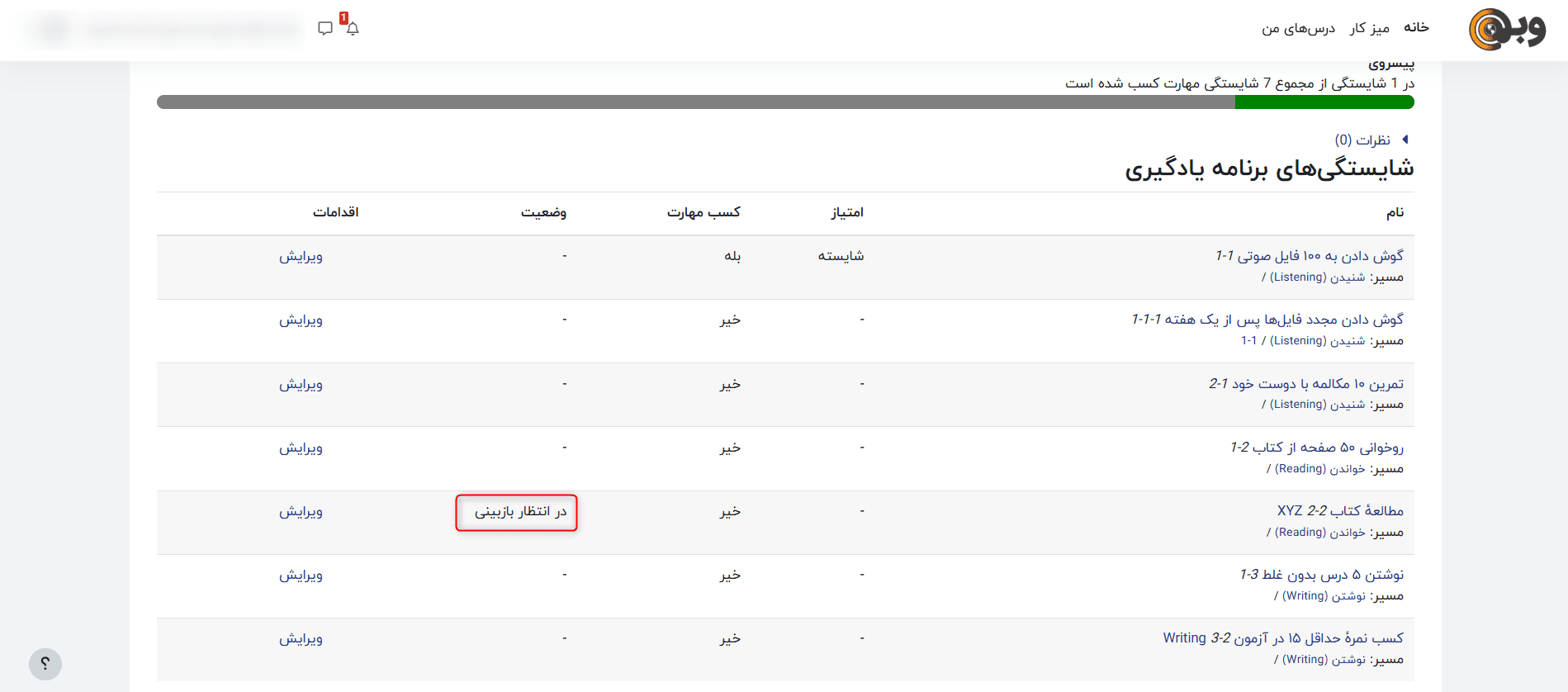
بررسی شایستگیهای «در انتظار بازبینی» توسط مدرس دوره
در این مرحله که دانشجو در فعالیت خود شرکت کرده و ما کسب شایستگی را در صورت بازبینی و موافقت استاد تنظیم کرده بودیم، بایستی از استاد بخواهیم به میز کار خود مراجعه کند و از بخش برنامههای یادگیری، وارد صفحهٔ بازبینی شایستگیهای دانشجویان خود شود.
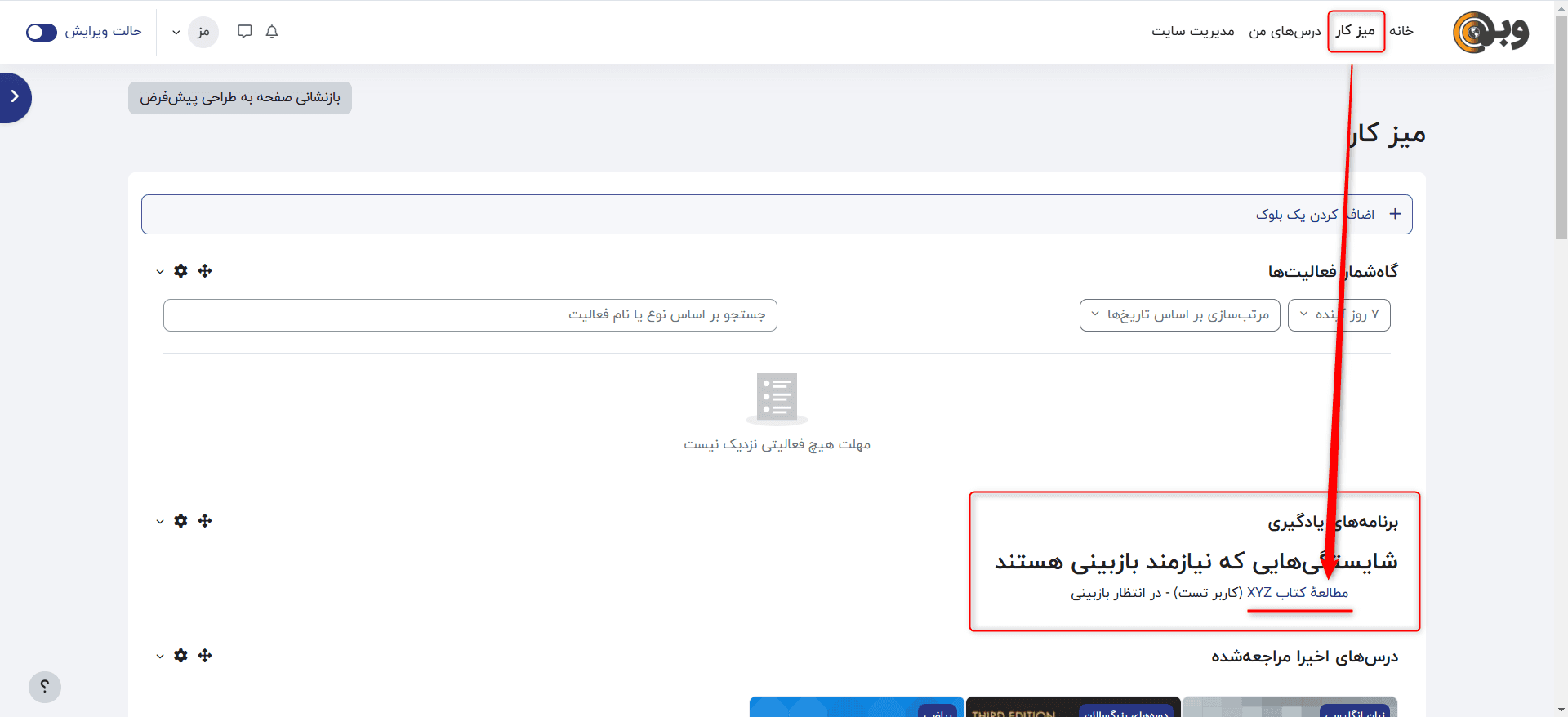
در این صفحه، در صورتی که استاد گزینهٔ «شروع بازبینی» را انتخاب کند، دانشآموز در پنل برنامهٔ یادگیری خود روبروی شایستگی مرتبط، به جای عبارت «در انتظار بازبینی» عبارت « درحال بازبینی» را مشاهده خواهد کرد. استاد حتماً بایستی دقت داشته باشد که پس از اتمام بررسی، کلید پایان بازبینی را انتخاب کند.
حال لازم است استاد با کلیک روی لینک مدارک مرتبط با هر شخص، به صفحهٔ «بازخورد» وارد شده و از منوی پاسخها، پاسخ افراد را بررسی کند.
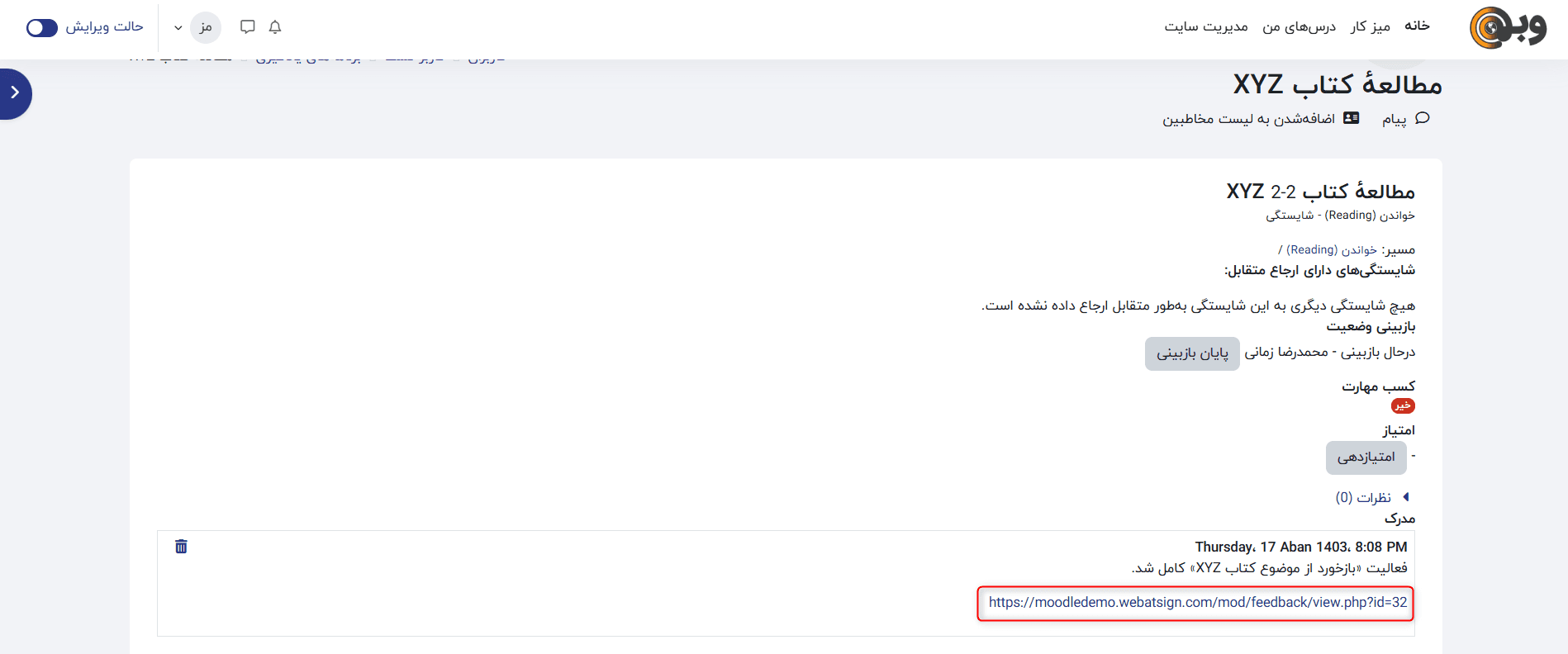
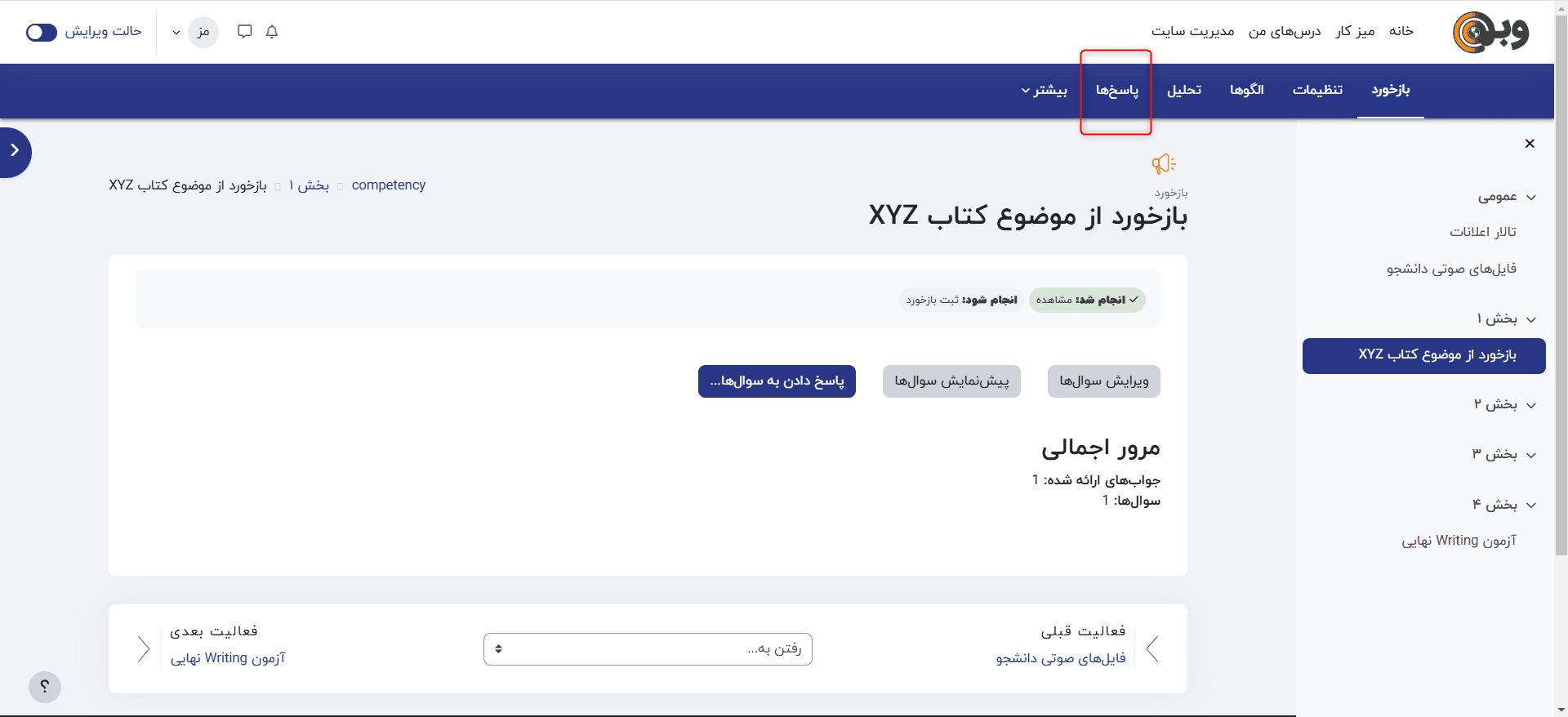
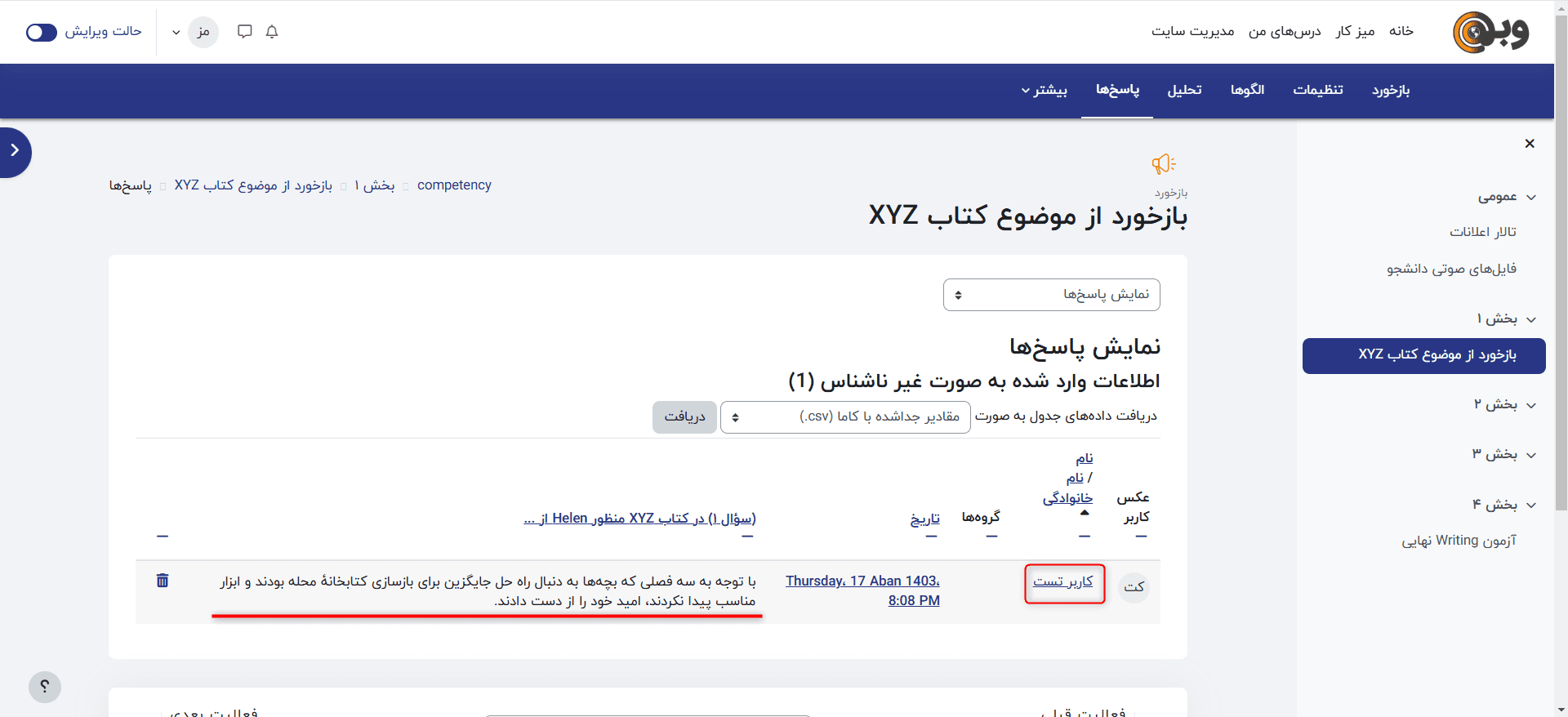
ثبت امتیاز برای دانشجو و اعطای شایستگی پس از بررسی پاسخهای در حال بازبینی
حال برای ثبت امتیازدهی به فعالیت این دانشجو، استاد بایستی با توجه به پاسخهای اعلام شده، در صفحهٔ شایستگیهای در حال بازبینی، روی کلید امتیازدهی کلیک کرده و مشخص کند که دانشجو صلاحیت دریافت این شایستگی را دارد یا خیر. همچنین توضیحاتی را برای نمایش به دانشجو یادداشت کند. در این مثال ما میخواهیم این شایستگی را با توجه به پاسخ دانشجو، به او اعطا کنیم.
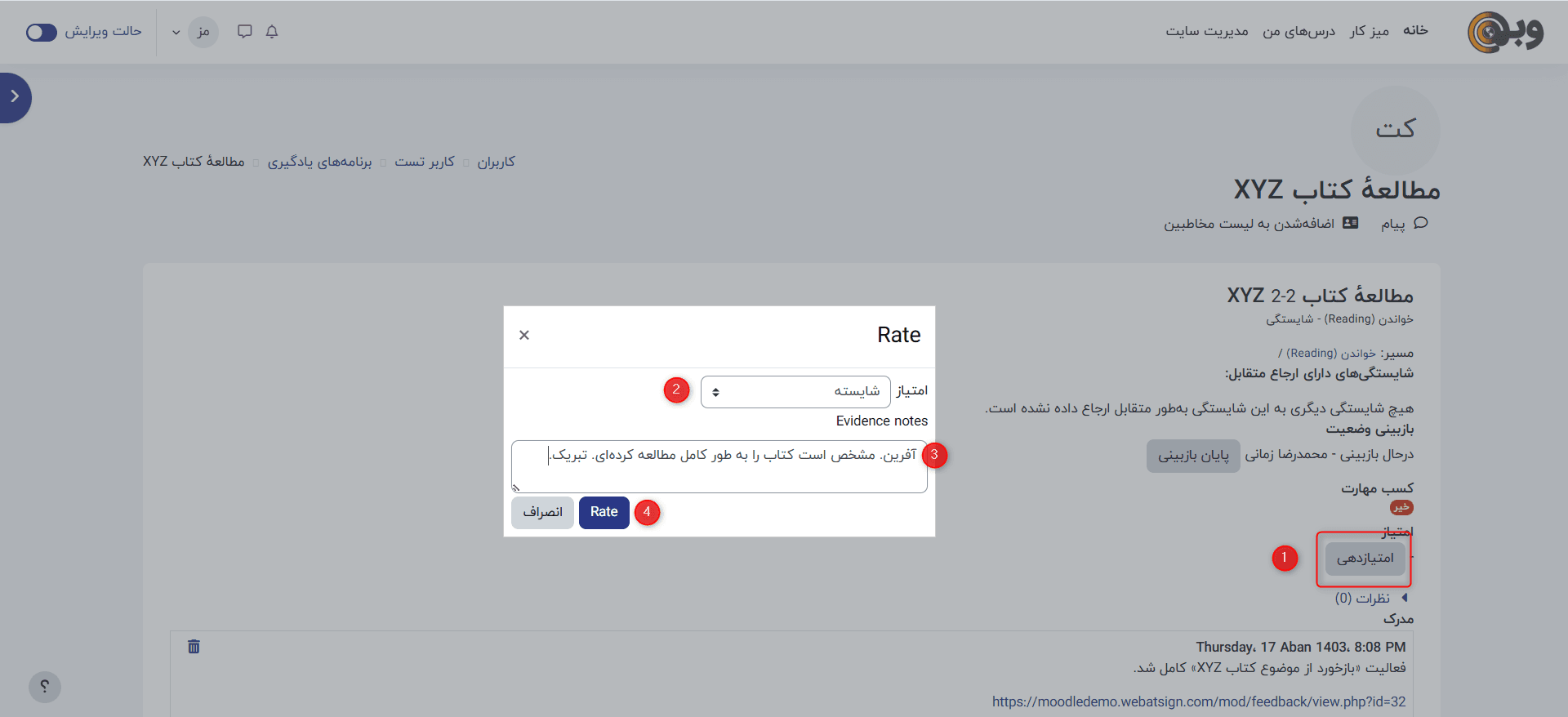
به یاد داشته باشید که استاد نباید فراموش کند که کلید «پایان بازبینی» را انتخاب کند تا وضعیت بررسی، به اتمام برسد. در صورتی که استاد امتیاز «هنوز شایسته نیست» را به دانشجو دهد، بدین معنی است که دانشآموز با هوش مناسب خود، مهارت مورد نظر در این حوزه را کسب کردهاست اماً هنوز صلاحیت شایستگی داشتن در این بخش را ندارد. بنابراین برای او در عین حال که اعتماد به نفس میدهید، مقرر میکنید که بایستی مجدد تلاش کند. دانشجو میتواند با دوباره انجام دادن فعالیت و استفاده از کلید ویرایش روبروی شایستگی خود، درخواست بررسی مجدد را برای استاد خود ارسال نماید.
بررسی پنل دانشجو جهت مشخص شدن وضعیت شایستگیها
در نهایت پس از انجام این مراحل، دانشجو در پنل برنامهٔ یادگیری خود، وضعیت شایستگی و کسب مهارت را دریافت شده خواهد دید زیرا استاد درس، او را تأیید نموده است.
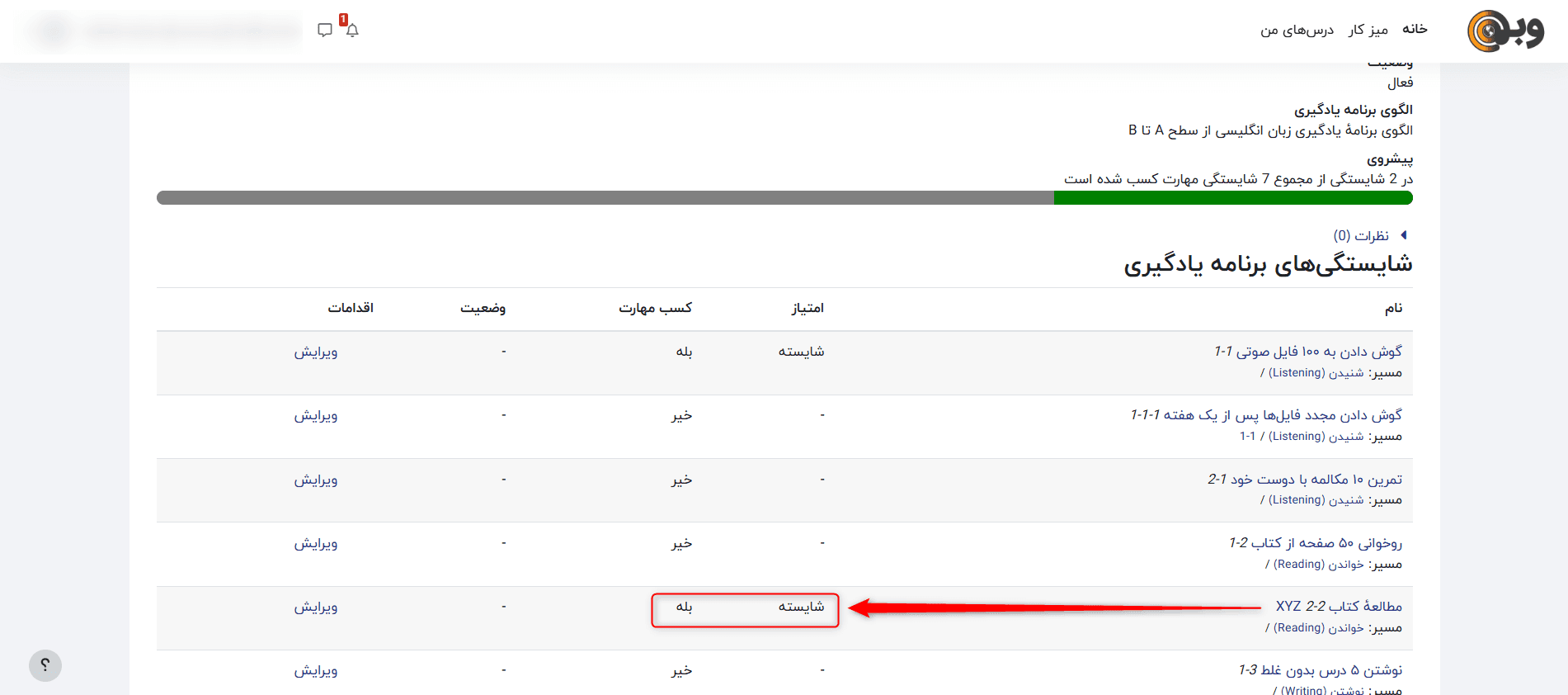
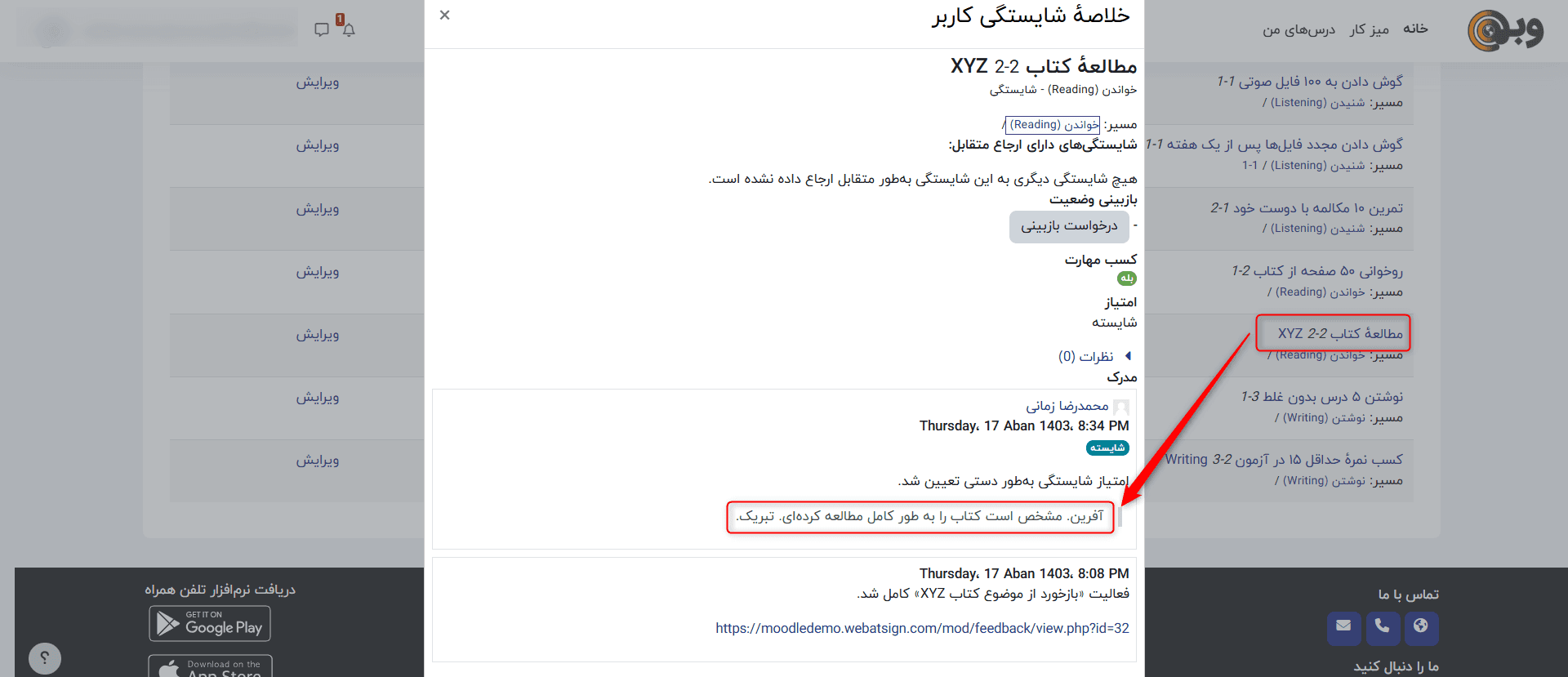
ما تا اینجا دو حالت تنظیم شایستگیهای یک فعالیت که «برای بازبینی فرستاده شود» و «شایستگی تکمیل شود» را بررسی کردیم. اما گزینهٔ دیگری تحت عنوان «مدرک ضمیمه شود» نیز در این بخش مشاهده میشود. این گزینه برای ماژولهایی مثل «آزمون» کاربرد دارد که کاربر قابلیت Attach کردن فایل خاصی را دارد. در این صورت پس از اینکه کاربر فایلی را در فعالیت Attach کرد، استاد بدون دریافت پیام «در انتظار بازبینی» در بالای میز کار خود، بایستی آزمون را به تصحیح کرده تا شایستگی برای کاربر اعمال شود. در غیر این صورت، دانشجو نیز میتواند درخواست «بازبینی» را در پنل برنامهٔ یادگیری خود برای شایستگی مرتبط با تمرین، به استاد ارسال کند.
نکتهٔ مهم یا فوت کوزهگری!
در نظر داشته باشید در دوره حتماً برای بخشهای مختلف و فعالیتها، قابلیت «تکمیل فعالیت» را فعال و به طور صحیح تنظیم کرده باشید. زیرا در صورتی که فعال نباشد، دانشجو بدون بررسی بخشهای اول، از وسط یا انتهای دوره شروع به مطالعه کرده و عملاً قبل از اینکه مهارتهای اولیه را بهدست آورد، شایستگی مهارتهای بعدی را از آن خود میکند. بدین ترتیب برنامهٔ یادگیری خود را مختل خواهد کرد.
در نظر داشته باشید جهت دریافت اطلاعات بیشتر از پارامترهای تنظیمات، میتوانید به اسناد رسمی مودل برای شایستگیها مراجعه کنید. همچنین در صورت نیاز به داشتن کلاسهای آنلاین به دورهٔ خود، میتوانید از آموزش نحوهٔ اتصال بیگبلوباتن به مودل استفاده کنید.
س
امیدوارم این آموزش به شما در ساخت و تولید یک دورهی مجازی عالی کمک شایانی کند. خوشحال میشویم که ما را از نظرات ارزشمند خود بیدریغ نکنید.
موفق و سلامت باشید.

بدون دیدگاه